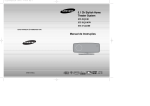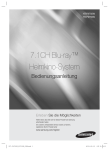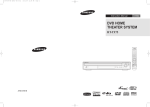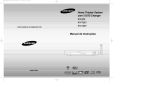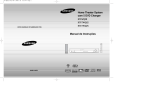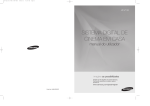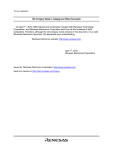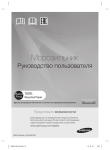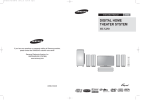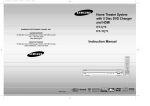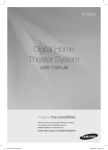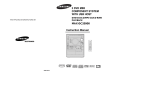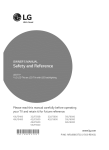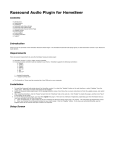Download Samsung HT-X70 manual do usuário
Transcript
Manual de Instruções POR SISTEMA HOME THEATER COM DVD PLAYER HT-X70 COMPACT DIGITAL VIDEO Precauções de Segurança Este símbolo indica a presença de tensões perigosas dentro do aparelho que apresenta risco de choque elétrico ou ferimentos pessoais. Este símbolo indica a presença de instruções importantes no manual de instruções fornecido com o produto. CLASS 1 LASER PRODUCT KLASSE 1 LASER PRODUKT LUOKAN 1 LASER LAITE KLASS 1 LASER APPARAT PRODUCTO LASER CLASE 1 PRODUTO A LASER CLASSE 1 Este reprodutor de CD está classificado como um PRODUTO A LASER DE CLASSE 1. A utilização de controles, ajustes ou a execução de procedimentos que não estão especificados neste manual poderá resultar em exposição perigosa à radiação. CUIDADO: RAIO LASER INVISÍVEL EMITIDO QUANDO O APARELHO É ABERTO E QUANDO O TRAVAMENTO INTERNO É DESABILITADO. EVITE EXPOSIÇÃO AO RAIO LASER. PRECAUÇÃO Para reduzir o risco de incêndio ou choque elétrico, não exponha este aparelho à chuva nem à umidade. CUIDADO O APARELHO NÃO DEVE SER EXPOSTO A GOTEIRAS OU RESPINGOS E NÃO DEVEM SER COLOCADOS SOBRE ELE RECIPIENTES COM LÍQUIDO, COMO VASOS. CUIDADO O plugue do cabo de alimentação é utilizado como um dispositivo de desconexão e deve estar prontamente acessível a qualquer momento. 2 Precauções POR 7cm PREPARATIVOS 10cm 10cm 10cm Certifique-se de que a tensão de alimentação CA fornecida em sua residência seja a mesma indicada na parte traseira do aparelho. Instale o aparelho horizontalmente, em uma superfície apropriada (móvel), com espaço suficiente para a ventilação (7 a 10 cm). Certifique-se de que os furos de ventilação não estejam cobertos. Não coloque nenhum objeto em cima do aparelho. Não coloque o aparelho em módulos ou sobre outro equipamento que emita calor. Antes de mover o aparelho, certifique-se de que o compartimento de disco esteja vazio. Este aparelho foi projetado para uso contínuo. Ajustar o Home Theater para o modo standby não desconectará o aparelho da energia elétrica. Para desconectar completamente o aparelho da energia elétrica, remova o cabo de alimentação CA da tomada elétrica, principalmente quando não for utilizar o aparelho por um longo período de tempo. Durante tempestades com relâmpagos, desconecte o cabo de alimentação CA da tomada da rede elétrica. Picos de tensão causados pelo relâmpago podem danificar o aparelho. Não exponha o aparelho à luz solar direta ou outras fontes de calor. Isto poderá superaquecer o aparelho e causar um mau funcionamento no aparelho. Phones Proteja o aparelho da umidade (ex. vasos) e excesso de calor (ex. lareira) ou dos equipamentos que criam campos magnéticos ou elétricos fortes (ex. caixas acústicas). Desconecte o cabo de alimentação da tomada elétrica se o aparelho não estiver funcionando adequadamente. Este aparelho não foi projetado para uso industrial. O aparelho foi concebido somente para uso pessoal. Condensação de umidade poderá ocorrer se o aparelho ou disco ficar em locais de baixa temperatura. Se transportar o aparelho durante o inverno, espere aproximadamente 2 horas para que o aparelho atinja a temperatura ambiente, antes de utilizá-lo. As pilhas utilizadas neste aparelho contém produtos químicos que são agressivos ao meio ambiente. Não jogue as pilhas no lixo doméstico. 3 Características Reprodução de Vários Tipos de Discos & Rádio FM O HT-X70 combina a capacidade de reprodução de vários tipos de discos, como os discos DVD-AUDIO, DVD-VIDEO, VCD, CD, CD MP3, CD WMA, DivX, CD-R/RW e DVD-R/RW, com um sofisticado rádio FM, tudo em um único aparelho. Compatível com DVD de Áudio Experimente o DVD de Áudio com som de altíssima qualidade. O DAC integrado de 24bits/192kHz oferece uma excepcional qualidade de som em termos de faixa dinâmica, resolução de baixo nível e detalhe de alta freqüência. Compatível com USB Host Você pode apreciar arquivos de mídia, como imagens, filmes e músicas, armazenados em MP3 players (leitores de MP3), câmeras digitais ou USB memory stick conectando o dispositivo de armazenamento à porta USB do Home Theater. Dolby Pro Logic II Dolby Pro Logic II é uma tecnologia, aperfeiçoada do Dolby Pro Logic anterior, que permite a decodificação dos sinais de áudio multicanal. DTS (Digital Theater Systems) DTS é um formato de compressão de áudio desenvolvido pela Digital Theater Systems Inc. Esta tecnologia oferece um som de 5.1 canais com freqüência total. Função de Proteção de Tela da TV Se o aparelho permanecer no modo Stop (parada) por 3 minutos, o logotipo da Samsung aparecerá na tela da TV. O HT-X70 mudará automaticamente para o modo de economia de energia após 20 minutos no modo de proteção de tela. Função de Economia de Energia O HT-X70 será desligado automaticamente após 20 minutos no modo de parada. Visualização Personalizada da Tela da TV O HT-X70 permite que você selecione uma imagem favorita durante a reprodução de JPEG, DVD ou VCD e ajuste-a como plano de fundo da tela da TV. HDMI O HDMI tansmite simultaneamente os sinais de áudio e vídeo do DVD, proporcionando uma imagem mais nítida. Função AV SYNC Quando o aparelho estiver conectado a uma TV digital, a imagem pode ter um atraso em relação ao áudio. Para compensar este atraso, você pode ajustar o tempo de atraso do áudio para sincronizar com a imagem. Função Anynet+ (HDMI-CEC) Anynet+ é uma função que pode ser utilizada para operar a unidade principal usando um controle remoto da TV Samsung, mediante a conexão do Home Theater a uma TV SAMSUNG com um cabo HDMI. (Esta função está disponível somente para TVs SAMSUNG que suportam Anynet+.) 4 Índice POR AJUSTES Precauções de Segurança . . . . . . . . . . . . . . . . . .2 Precauções . . . . . . . . . . . . . . . . . . . . . . . . . . . . . 3 Características . . . . . . . . . . . . . . . . . . . . . . . . . . . 4 Notas sobre os Discos . . . . . . . . . . . . . . . . . . . . . 6 Descrição . . . . . . . . . . . . . . . . . . . . . . . . . . . . . . .8 Ajustes . . . . . . . . . . . . . . . . . . . . . . . . . . . . . . . .44 Ajustando o Idioma . . . . . . . . . . . . . . . . . . . . 44 Ajustando o Formato da Tela da TV . . . . . . . . 45 Ajustando o Controle dos Pais (Nível de Classificação) . . . . . . . . . . . . . . . . . . . . . . . . .46 Ajustando a Senha . . . . . . . . . . . . . . . . . . . . . 46 Ajustando o Plano de Fundo . . . . . . . . . . . . . 47 Para Selecionar um dos 3 Planos de Fundo Criados . . . . . . . . . . . . . . . . . . . . . . . . . . . . . .47 Modo de Reprodução de DVD . . . . . . . . . . . . 48 Registro de DivX (R) . . . . . . . . . . . . . . . . . . . .48 Ajustando o Modo das Caixas Acústicas . . . . 48 Ajustando o Tempo de Atraso . . . . . . . . . . . . 49 Ajustando o Tom de Teste . . . . . . . . . . . . . . . 50 Ajustando o Áudio . . . . . . . . . . . . . . . . . . . . . 51 Ajustando o DRC (Compressão de Faixa Dinâmica) . . . . . . . . . . . . . . . . . . . . . . . . . . . . 52 Ajustando o AV SYNC . . . . . . . . . . . . . . . . . . .52 Ajustando o HDMI Audio . . . . . . . . . . . . . . . . .53 Função Campo Sonoro (DSP)/EQ . . . . . . . . .54 Modo Dolby Pro Logic II . . . . . . . . . . . . . . . . .55 Efeito Dolby Pro Logic II . . . . . . . . . . . . . . . . .56 CONEXÕES Conectando as Caixas Acústicas . . . . . . . . . . . .12 Conectando o Amplificador Receptor Sem Fio Opcional . . . . . . . . . . . . . . . . . . . . . . . . . . . . . . .14 Conectando a Saída de Vídeo a sua TV . . . . . . 17 Conectando a Entrada e Saída de HDMI . . . . . .18 Função HDMI . . . . . . . . . . . . . . . . . . . . . . . . . . .19 Conectando o Áudio dos Componentes Externos . . . . . . . . . . . . . . . . . . . . . . . . . . . . . . . 21 Conectando a Antena de FM . . . . . . . . . . . . . . .24 OPERAÇÃO Antes de Ler o Manual de Instruções . . . . . . . . .25 Antes de Usar o Seu Home Theater . . . . . . . . .26 Reprodução do Disco . . . . . . . . . . . . . . . . . . . . 27 Reprodução de CD MP3/WMA . . . . . . . . . . . . . 28 Reprodução de Arquivos JPEG . . . . . . . . . . . . . 29 Reprodução de DivX . . . . . . . . . . . . . . . . . . . . . 30 Utilizando a Função de Reprodução . . . . . . . . . 32 Visualizando a Informação do Disco . . . . . . . .32 Verificando o Tempo Restante . . . . . . . . . . . 33 Reprodução Rápida . . . . . . . . . . . . . . . . . . . .33 Reprodução Lenta . . . . . . . . . . . . . . . . . . . . . 33 Pulando Cenas/Músicas . . . . . . . . . . . . . . . . .34 Reprodução Repetida . . . . . . . . . . . . . . . . . . 35 Para Selecionar um Modo de Reprodução Repetida na Tela de Informação do Disco . . .35 Reprodução Repetida A-B . . . . . . . . . . . . . . . 36 Função Quadro-a-Quadro . . . . . . . . . . . . . . . .36 Função Ângulo . . . . . . . . . . . . . . . . . . . . . . . . 37 Função Zoom (Ampliando a Tela) . . . . . . . . . 37 Função EZ VIEW . . . . . . . . . . . . . . . . . . . . . . .38 Grupo de Bônus . . . . . . . . . . . . . . . . . . . . . . .38 Páginas de Navegação . . . . . . . . . . . . . . . . . .38 Função de Seleção do Idioma do Áudio . . . . .39 Função de Seleção do Idioma da Legenda . .39 Movendo-se Diretamente para uma Cena/ Música . . . . . . . . . . . . . . . . . . . . . . . . . . . . . . 40 Usando o Menu do Disco . . . . . . . . . . . . . . . . 41 Usando Menu do Título . . . . . . . . . . . . . . . . . 41 Reprodução de Arquivos de Mídia com a Função USB Host . . . . . . . . . . . . . . . . . . . . . . . .42 PREPARATIVOS PREPARATIVOS OUTROS Ouvindo o Rádio . . . . . . . . . . . . . . . . . . . . . . . . .57 Funções Convenientes . . . . . . . . . . . . . . . . . . . .59 Operando uma TV com o Controle Remoto . . .60 Solução de Problemas . . . . . . . . . . . . . . . . . . . .62 Cuidados no Manuseio e Armazenamento dos Discos . . . . . . . . . . . . . . . . . . . . . . . . . . . . . . . . .64 Lista de Códigos dos Idiomas . . . . . . . . . . . . . . .65 Produtos Compatíveis com a Função USB Host . . . . . . . . . . . . . . . . . . . . . . . . . . . . . .66 Especificações Técnicas . . . . . . . . . . . . . . . . . . .67 5 Notas sobre os Discos O DVD (Digital Versatile Disc) oferece imagens e sons incríveis graças ao som surround Dolby Digital e à tecnologia de compressão de vídeo MPEG-2. Você pode apreciar estes efeitos com bastante realismo em sua própria casa, como se estivesse em um cinema ou em uma sala de concerto. 1 ~ 6 Os DVD players e os discos estão codificados por região. Estes códigos regionais devem ser iguais para que o disco seja reproduzido. Se os códigos forem diferentes, não será possível reproduzir o disco. O Código de Região deste aparelho está indicado no painel traseiro do aparelho. (O seu DVD player reproduzirá somente DVDs que possuam a etiqueta com o mesmo código de região.) Discos que podem ser reproduzidos Tipos de disco Marca (Logotipo) Áudio + Vídeo DVD de VÍDEO DivX Tamanho do Disco 12 cm DVD de ÁUDIO CD de ÁUDIO CD de VÍDEO Sinais Gravados 8 cm COMPACT DIGITAL VIDEO Áudio Áudio + Vídeo Áudio + Vídeo Tempo Máx. de Reprodução Aprox. 240 min (um lado) Aprox. 480 min (dois lados) Aprox. 80 min (um lado) Aprox. 160 min (dois lados) 12 cm 74 min 8 cm 20 min 12 cm 74 min 8 cm 20 min Não use os seguintes tipos de disco! • Os discos LD, CD-G, CD-I, CD-ROM e DVD-ROM não podem ser reproduzidos neste produto. Se você os reproduzir, a mensagem <WRONG DISC FORMAT> (Formato de disco errado) aparecerá na tela da TV. • Os discos de DVD adquiridos no exterior podem não ser reproduzidos neste reprodutor. Se você os reproduzir, a mensagem <CAN’T PLAY THIS DISC PLEASE, CHECK REGION CODE> (Não é possível reproduzir este disco. Verifique o código de região) aparecerá na tela da TV. Proteção contra Cópias • Muitos discos de DVD estão codificados com proteção contra cópias. Por esta razão, você somente deve conectar o seu DVD player (leitor de DVD) diretamente a sua TV e não através de um videocassete. A conexão a um videocassete causará distorção na imagem devido à proteção contra cópias incorporada nos discos de DVD. • Este produto incorpora a tecnologia de proteção de direitos autorais amparada por cláusulas de certas patentes dos E.U.A. e outros direitos de propriedade intelectual pertencentes a Macrovision Corporation e a outros proprietários de direitos. O uso desta tecnologia de direitos autorais deve ser autorizado pela Macrovision Corporation, somente para uso doméstico e para outros usos limitados, a menos que haja uma autorização expressa da Macrovision Corporation. A engenharia reversa ou a desmontagem é proibida. 6 POR Formato do Disco de Gravação PREPARATIVOS Este produto não suporta arquivos de mídia de segurança (DRM). Discos CD-R • Alguns discos CD-R não podem ser reproduzidos dependendo do dispositivo de gravação de disco (Gravador de CD ou PC) e das condições do disco. • Use um CD-R de 650MB/74 minutos. • Não use CD-Rs com mais de 700MB/80 minutos, pois eles podem não ser reproduzidos. • Algumas mídias de CD-RW (Regraváveis) não podem ser reproduzidas. • Somente os CD-Rs que foram devidamente "fechados" podem ser reproduzidos. Se a sessão foi fechada, mas o disco estiver aberto, não será possível a reprodução de todo o disco. Discos CD-R MP3 • Somente discos CD-R com arquivos MP3 no formato ISO 9660 ou Joliet podem ser reproduzidos. • Os nomes dos arquivos MP3 podem conter até 8 caracteres e não podem ter espaços em branco nem caracteres especiais (. / = +). • Use discos gravados com uma taxa de compressão/descompressão de dados maior que 128Kbps. • Somente arquivos com a extensão ".mp3" podem ser reproduzidos. • Somente discos multisessão gravados consecutivamente podem ser reproduzidos. Se houver um segmento em branco no disco multisessão, o disco poderá ser reproduzido somente até este segmento. • Se o disco não estiver fechado, a reprodução levará mais tempo para iniciar e nem todos os arquivos gravados poderão ser reproduzidos. • Nos arquivos codificados no formato Variable Bit Rate (VBR), isto é, arquivos codificados com taxa de bits baixa e alta (ex. 32Kbps ~ 320Kbps), o som poderá pular durante a reprodução. • Um máximo de 500 faixas de cada CD pode ser reproduzido. • Um máximo de 300 pastas de cada CD pode ser reproduzido. Discos CD-R JPEG • Somente arquivos com a extensão ".jpg" podem ser reprodu zidos. • Se o disco não estiver fechado, a reprodução levará mais tempo para iniciar e nem todos os arquivos gravados serão reproduzidos. • Somente discos CD-R com arquivos JPEG no formato ISO 9660 ou Joliet podem ser reproduzidos. • Os nomes dos arquivos JPEG podem conter até 8 caracteres e não podem ter espaços em branco nem caracteres especiais (. / = +). • Somente discos multisessão gravados consecutivamente podem ser reproduzidos. Se houver um segmento em branco no disco multisessão, o disco poderá ser reproduzido somente até este segmento. • Um máximo de 9.999 imagens pode ser armazenado em um CD simples. • Ao se reproduzir um CD Kodak/Fuji Picture, somente os arquivos JPEG da pasta de imagem poderão ser reproduzidos. • Os discos de imagens diferentes de CDs Kodak/Fuji Picture podem levar mais tempo para iniciar a reprodução ou podem não ser reproduzidos. Discos DVD±R/RW, CD-R/RW DivX • Como este produto oferece apenas formatos de codificação autorizados pela DivX Networks, Inc., você pode não conseguir reproduzir um arquivo DivX criado por um usuário. • A atualização de software para formatos não compatíveis não é suportada. (Por exemplo: QPEL, GMC, resolução superior a 800 x 600 pixels, etc.) • A reprodução de seções com uma alta taxa de quadros pode não ser possível durante a reprodução de um arquivo DivX. • Para obter mais informações sobre os formatos autorizados pela DivX Networks, Inc., visite o site “www.divxnetworks.net”. 7 Descrição Painel Frontal 1 7 8 10 9 11 3 4 5 12 1. Compartimento de disco 8. Indicador Standby (modo espera) (Parar) 4. Tecla (Reproduzir/ Pausar) 9. Tomada para conexão dos fones de ouvido 5. Teclas de reprodução direta (Direct Play) 10. Tomada AUX IN 1 13 6 14 12. Tecla (sintonização crescente/pular) Tecla (sintonização decrescente/pular) 7. Tecla (Ligar o aparelho) 2. Tecla de função (FUNCTION) 3. Tecla 2 13. Controle de volume 14. Tecla OPEN/CLOSE (abrir/fechar o compartimento de disco 11. Porta USB 6. Tecla para trocar disco (Disc Change) Visor 1 12 2 3 13 14 4 15 6 7 8 9 16 10 11 17 18 19 1. Indicador DOLBY DIGITAL 8. Indicador PROGRAM 15. Indicador DSP 9. Indicador REPEAT 2. Indicador LINEAR PCM 10. Indicador TUNED 16. Visualização do status do sistema 3. Indicador DTS 11. Indicador STEREO 4. Indicador TITLE 12. Indicador DOLBY PLll 5. Indicador GROUP 13. Indicador DVD AUDIO 6. Indicador CHAPTER 14. Indicador MPEG 7. Indicador TRACK 8 5 17. Indicador RADIO FREQUENCY 18. Indicador SPEAKER 19. Indicador DISC (1~5) POR Painel Traseiro 6 2 7 8 1. Terminais de saída das caixas acústicas de 5.1 canais 2. Tomada de saída de vídeo Conecte a entrada de vídeo da TV (VIDEO IN) à tomada VIDEO OUT deste aparelho. 3. Tomadas de saída de vídeo componente Conecte uma TV com entradas de vídeo componente a estas tomadas. 3 4 5 10 9 PREPARATIVOS 1 11 5. Tomada FM 75Ω COAXIAL 6. Voltagem selector 7. Ventoinha 8. Porta de conexão do cartão TX (WIRELESS) 9. Tomadas AUX IN 2 10. Tomada de saída HDMI 11. Tomada de entrada HDMI 4. Tomada de entrada óptica digital externa Use esta tomada para conectar um aparelho externo que possua saída digital. Acessórios Controle remoto Cabo de vídeo Cabo HDMI Antena de FM Manual de Instruções 9 Descrição (Continuação) Controle Remoto 1. Tecla DVD RECEIVER 2. Tecla TV 3. Tecla TV/VIDEO, DISC SKIP 1 19 2 3 4. Tecla POWER 20 5. Teclas numéricas (0~9) 4 21 6. Tecla REMAIN 7. Tecla STEP 8. Teclas de Sintonização Programada/Saltar CD 9. Tecla VOLUME 10. Tecla MENU 5 6 7 11. Tecla AUDIO 22 23 8 12. Tecla PL II EFFECT 13. Tecla PL II MODE 14. Tecla TUNER MEMORY, SD (Definição padrão)/HD(Alta definição) 15. Tecla ZOOM 24 16. Tecla SLEEP 17. Tecla SLOW, MO/ST 9 25 18. Tecla EZ VIEW, NT/PAL 19. Tecla DVD Tecla TUNER 10 26 Tecla USB, AUX 27 20. Tecla OPEN/CLOSE 21. Tecla DIMMER 28 22. Tecla CANCEL 23.Tecla REPEAT 24. Tecla PLAY/PAUSE 29 Tecla STOP 11 30 Tecla SEARCH 12 13 31 32 25. Tecla TUNING/CH 14 33 26. Tecla MUTE 15 34 27. Tecla RETURN 28. Tecla Cursor/ENTER 16 17 35 29. Tecla SUBTITLE 36 30. Tecla EXIT 31. Tecla DSP/EQ 18 37 32. Tecla INFO 33. Tecla SOUND EDIT 34. Tecla DIGEST 35. Tecla TEST TONE 36. Tecla SLIDE MODE 37. Tecla LOGO 10 POR Inserindo as Pilhas no Controle Remoto Remova a tampa do compartimento de pilhas deslizando-a na direção da seta. 2 Insira 2 pilhas tipo AAA de 1,5V, tomando cuidado para o lado correto das polaridades (+ e –). 3 Coloque novamente a tampa do compartimento de pilhas. PREPARATIVOS 1 Siga as precauções a seguir para evitar vazamento ou rachaduras nas pilhas: • Coloque as pilhas no controle remoto de forma que as polaridades (+) e (–) coincidam com as indicações do compartimento de pilhas. • Use pilhas do tipo correto. As pilhas que parecem semelhantes podem ser diferentes na tensão. • Sempre substitua ambas as pilhas. • Não exponha as pilhas ao calor ou fogo. Faixa de Operação do Controle Remoto O controle remoto pode ser usado a uma distância de até aproximadamente 7 metros em linha reta. Também pode ser operado a um ângulo de até 30° do sensor do controle remoto. 11 Conectando as Caixas Acústicas Antes de mover ou instalar o produto, desligue a alimentação do aparelho e desconecte o cabo de alimentação. C SW L R 2,5 a 3 vezes o tamanho da tela da TV SL SR SL Caixas Acústicas Traseiras • Coloque-o em cima de uma estante ou uma prateleira de um armário, ou na parte de baixo do rack da TV. • Posicione estas caixas acústicas atrás da posição de escuta. • Na falta de espaço na sala, coloque estas caixas de modo que elas fiquem de frente uma da outra. • Coloque estas caixas a uma altura de aproximadamente 60 a 90 cm acima das suas orelhas, viradas levemente para baixo. Caixas Acústicas Frontais L R • Posicione estas caixas acústicas em frente a sua posição de escuta, voltadas para dentro (aprox. 45°) e em sua direção. • Posicione as caixas acústicas de forma que os tweeters fiquem na mesma altura das suas orelhas. • Alinhe a face frontal das caixas acústicas frontais com a face frontal da caixa acústica central ou posicione-as ligeiramente à frente da caixa acústica central. * Diferentes das caixas acústicas frontais e central, as caixas traseiras são usadas para controlar principalmente os efeitos sonoros. Por isso, o som nem sempre será emitido pelas caixas traseiras. * O som será emitido pelas caixas acústicas traseiras apenas no modo DVD 5.1-CH ou Dolby Pro Logic II. Caixa Acústica Central C • O ideal é instalá-la na mesma altura das caixas acústicas frontais. • Você também pode instalar a caixa central diretamente em cima ou embaixo do televisor. Selecionando a Posição de Escuta A posição de escuta deve estar a uma distância de 2,5 a 3 vezes o tamanho da tela da TV. Por exemplo: • Para uma TV de 32”: 2 a 2,4 m • Para uma TV de 55": 3,5 a 4 m 12 SR Posição do Home Theater Subwoofer SW • A posição do subwoofer não é tão crítica. Coloque-o onde desejar. POR HT-X70 Caixa Acústica Central Caixa Acústica Traseira Direita (R) Caixa Acústica Traseira Esquerda (L) CONEXÕES Caixa Acústica Frontal Direita (R) Caixa Acústica Frontal Esquerda (L) Subwoofer 1 2 Vermelho Preto 3 1 2 Mantenha pressionada a lingüeta do terminal. 3 Solte a lingüeta. Insira o cabo preto no terminal preto (–) e o cabo vermelho no terminal vermelho (+). • Não permita que crianças brinquem com ou perto das caixas acústicas. Elas podem se machucar em caso de queda da caixa acústica. • Ao conectar os cabos das caixas acústicas às caixas acústicas, assegure-se de que a polaridade (+/–) esteja correta. • Mantenha o subwoofer fora do alcance das crianças para evitar que elas coloquem as mãos ou objetos dentro do duto (orifício) do subwoofer. • Não pendure o subwoofer na parede pelo duto (orifício). • Se você colocar uma caixa acústica próxima a sua TV, a cor da tela da TV pode ficar distorcida por causa do campo magnético gerado pela caixa acústica. Neste caso, afaste a caixa acústica da TV. 13 Conectando o Amplificador Receptor Sem Fio Opcional Para conectar as caixas acústicas traseiras sem fio, será necessário comprar adicionalmente o módulo receptor sem fio e o cartão TX do seu distribuidor Samsung. Quando adquirir o módulo receptor sem fio (SWA-3000) Caixa Acústica Frontal Direita (R) Caixa Acústica Central Subwoofer Caixa Acústica Traseira Direita (R) Caixa Acústica Traseira Esquerda (L) MÓDULO RECEPTOR SEM FIO 14 Caixa Acústica Frontal Esquerda (L) POR CONEXÕES O lado inclinado voltado para a esquerda Cartão TX 1 Conecte as caixas acústicas frontais, central e o subwoofer ao DVD player conforme a página 13. 2 Com o DVD player desligado, insira o cartão TX na porta de conexão do cartão TX (WIRELESS) na parte traseira da unidade principal. Segure o cartão TX com o lado inclinado voltado para a esquerda e insira o cartão na porta. O cartão TX habilita a comunicação entre a unidade principal e o receptor sem fio. 3 Conecte as caixas acústicas traseiras direita e esquerda ao módulo receptor sem fio. 4 Conecte o cabo de alimentação do módulo receptor sem fio a uma tomada da rede elétrica e ajuste a chave de alimentação em “ON” (ligar). • Não insira nenhum cartão que não seja o cartão TX concebido para este produto. O uso de outro tipo de cartão pode danificar o aparelho ou o cartão pode não ser removido facilmente. • Não insira o cartão TX de cabeça para baixo ou pelo lado contrário. • Insira o cartão TX quando o DVD player estiver desligado. Inserir o cartão com a alimentação ligada poderá causar um mau funcionamento. • Se houver um cartão TX inserido, o som não será emitido pelas tomadas das caixas acústicas traseiras da unidade principal. 15 Conectando o Amplificador Receptor Sem Fio Opcional (Continuação) Reiniciando a comunicação sem fio Reinicie o sistema caso ocorra uma falha na comunicação, ou se o indicador Link (LED azul) do receptor sem fio não acender e a mensagem “REAR CHECK” piscar no visor do aparelho. Reinicie o sistema enquanto o aparelho e o módulo receptor sem fio (SWA-3000) estiverem no modo de alimentação em Standby (modo espera). 1 Com a unidade principal desligada, pressione e mantenha pressionada a tecla REMAIN do controle remoto por cerca de 5 segundos. O STANDBY LED (indicador de espera) do painel frontal do módulo receptor sem fio piscará. 2 Com o módulo receptor sem fio ligado, utilize uma ponta de uma caneta ou uma pinça para pressionar a tecla RESET na parte traseira da unidade. O STANDBY LED do painel frontal do módulo receptor sem fio piscará duas vezes. 3 Ligue a unidade principal. O LINK LED do módulo receptor sem fio acende-se e o ajuste é concluído. Se o modo de alimentação em standby continuar, repita os passos de 1 a 3 acima. • Quando o ajuste do módulo receptor sem fio terminar, nenhum som será emitido pelas tomadas de saída da caixa acústica traseira da parte traseira do aparelho. • A antena de recepção sem fio está incorporada no módulo receptor sem fio. Mantenha a unidade afastada da água ou umidade. • Para obter ótima performance na recepção, certifique-se de que a área ao redor do módulo receptor sem fio esteja livre de obstáculos. • O som será emitido pelas caixas acústicas traseiras sem fio somente no modo DVD 5.1-CH ou Dolby Pro Logic II. • No modo 2-CH, nenhum som será emitido pelas caixas acústicas traseiras sem fio. • Posicione o módulo receptor sem fio atrás da posição de escuta. Se o módulo receptor sem fio estiver muito próximo da unidade principal, poderá ocorrer interrupções no som devido às interferências. • Se você utilizar aparelhos como fornos de microondas, cartões LAN sem fio, equipamentos com tecnologia Bluetooth ou qualquer outro aparelho que utilize a mesma freqüência (2,4GHz) perto do sistema, poderá ocorrer interrupções no som devido às interferências. • A distância de transmissão de onda de rádio é de aproximadamente 10 m, mas poderá variar conforme o seu ambiente de funcionamento. Se houver uma parede de aço-concreto ou uma parede metálica entre a unidade principal e o módulo receptor sem fio, o sistema pode não executar nenhuma operação porque o metal obstrui a passagem da onda de rádio. 16 Conectando a Saída de Vídeo a sua TV POR Escolha um dos 3 métodos a seguir para conectar a uma TV. MÉTODO 2 CONEXÕES MÉTODO 3 (fornecido) MÉTODO 1 (fornecido) TV MÉTODO 1: HDMI....... (Ótima Qualidade) Utilize o cabo HDMI para conectar a tomada HDMI OUT da parte traseira do DVD player à tomada HDMI IN da sua TV. MÉTODO 2: Vídeo Componente ....... (Qualidade Melhor) Se o seu televisor possuir entradas de Vídeo Componente, utilize um cabo de vídeo componente (não fornecido) para conectar as saídas de vídeo componente (Pr, Pb e Y) do painel traseiro do DVD player às entradas de vídeo componente da sua TV. MÉTODO 3: Vídeo composto ....... (Boa Qualidade) Utilize o cabo de vídeo fornecido para conectar a tomada VIDEO OUT do painel traseiro do DVD player à tomada VIDEO IN da sua TV. • Este produto opera no modo de varredura entrelaçada (576i, 480i) para saída de componente. • Após a realização da conexão de vídeo, ajuste a fonte de entrada de vídeo da sua TV para coincidir com a saída de vídeo correspondente (HDMI, Componente ou Composto) do seu Home Theater. Consulte o manual de instruções da TV para obter mais informações sobre como selecionar a fonte de entrada de vídeo da TV. • Se utilizar um cabo HDMI para conectar uma TV Samsung ao DVD player, você poderá operar o Home Theater usando o controle remoto da TV. (Este recurso está disponível somente para TVs SAMSUNG que suportam a função Anynet+(HDMI-CEC).) • Verifique o logotipo . Se a sua TV possuir o logotipo , ela suportará a função Anynet+). 17 Conectando a Entrada e Saída de HDMI A HDMI (Interface Multimídia de Alta Definição) é uma interface que permite a transmissão digital de dados de áudio e vídeo com apenas um único cabo. Além disso, ela possibilita que você desfrute o áudio digital de vários canais. 1 Conecte a tomada HDMI IN deste aparelho e a tomada HDMI OUT de um decodificador de TV a cabo ou receptor de satélite (Set-Top Box). 2 3 Conecte a tomada HDMI OUT deste aparelho e a tomada HDMI IN da sua TV. Pressione a tecla AUX do controle remoto para selecionar <HDMI>. Você também pode utilizar a tecla FUNCTION do aparelho. Os modos mudam conforme a seguir: DVD/CD DIGITAL IN AUX 1 AUX 2 HDMI IN USB FM. • Quando o aparelho estiver desligado, nenhum sinal de vídeo ou áudio HDMI será emitido através deste aparelho. • Quando um decodificador de TV a cabo/Receptor de satélite estiver conectado ao HDMI IN, a tecla SD/HD (Definição padrão/Alta definição) do controle remoto não funcionará. • Quando um dispositivo externo estiver conectado a este aparelho através de DVI, nenhum som será emitido. Neste caso, você poderá ouvir o áudio digital conectando Optical OUT do dispositivo externo ao Optical IN deste aparelho. 18 Função HDMI POR Seleção da Resolução Esta função permite que o usuário selecione a resolução da tela para a saída HDMI. No modo de parada, mantenha pressionada a tecla SD/HD (Definição padrão/Alta definição) do controle remoto. CONEXÕES As resoluções disponíveis para a saída HDMI são 576p (480p), 720p e 1080i. A resolução de SD (Definição padrão) é 576p (480p) e a resolução de HD (Alta definição) é 720p/1080i. • Se a TV não suportar a resolução configurada, não será possível visualizar a imagem corretamente. • Quando uma TV com HDMI é conectada, os sinais de vídeo composto e vídeo componente não são emitidos. • Veja o manual de instruções da sua TV para obter mais informações de como selecionar a fonte de entrada de Vídeo da TV. Por que utilizar a conexão HDMI? Este dispositivo transmite o sinal de vídeo do DVD digitalmente sem o processo de conversão para o sinal analógico. Você obterá imagens digitais nítidas quando utilizar a conexão HDMI. 19 Função HDMI (Continuação) Utilizando a Anynet+(HDMI-CEC) Anynet+ é uma função que permite que você controle outros aparelhos da Samsung com o controle remoto da sua TV Samsung. A Anynet + pode ser utilizada ao se conectar este Home Theater a uma TV SAMSUNG usando um cabo HDMI. (Esta função está disponível somente com TVs SAMSUNG que suportam a Anynet+.) 1 Conecte a unidade principal do Home Theater a uma TV Samsung com um cabo HDMI. (Consulte a página 17) 2 Configure a função Anynet+ na sua TV. (Consulte o manual de instruções da TV para obter mais informações.) Você pode operar o Home Theater usando o controle remoto da TV. (Teclas da TV disponíveis: , , , , , , , e a ). Se selecionar TV Ajuste Anynet+(HDMI-CEC) em <On> (ativo) em sua TV. MOVE MOVE ENTER ENTER <Receiver: On>: Você pode ouvir o áudio através do Home Theater. <Receiver: Off>: Você pode ouvir o áudio através da TV. Se selecionar THEATER Selecione <THEATER to connector> e ajuste a opção de cada item abaixo. MOVE ENTER <View TV>: Se Anynet+(HDMI-CEC) estiver ativa e você selecionar View TV, o Home Theater mudará automaticamente para DIGITAL IN. <THEATER Menu>: Você pode acessar o menu do Home Theater. <THEATER Operation>: A informação de reprodução do disco do Home Theater será exibida. <Receptor: On>: Você pode ouvir o áudio através do Home Theater. <Receptor: Off>: Você pode ouvir o áudio através a TV. • Quando selecionar a opção View TV, você deve possuir um cabo óptico digital para conectar a TV ao Home Theater, para ouvir o som da TV através do Home Theater. • Se Anynet+ (HDMI-CEC) estiver ativa e você desligar a unidade principal, a sua TV também será desligada. • A Anynet+ (HDMI-CEC) somente funcionará no modo DVD. Com Anynet+ Você pode operar este aparelho, ligar a TV ou assistir um filme pressionando a tecla de reprodução no seu controle remoto da Samsung. 20 Conectando o Áudio dos Componentes Externos POR AUX1: Painel Frontal (MP3 player) CONEXÕES Cabo de áudio (não fornecido) AUX1: Conectando um MP3 player (leitor de MP3) Você pode ouvir o som de um MP3 player através da unidade principal. 1 2 Conecte AUX IN 1 (Áudio) do Home Theater à saída de áudio do leitor MP3. Pressione a tecla AUX do controle remoto para selecionar a entrada <AUX1>. Você também pode utilizar a tecla FUNCTION da unidade principal. O modo muda conforme a seguir: DVD/CD DIGITAL IN AUX 1 AUX 2 HDMI IN USB FM. 21 Conectando o Áudio dos Componentes Externos (Continuação) AUX2 : Painel Traseiro Cabo de Áudio (não fornecido) Se o componente externo analógico possuir somente uma Saída de Áudio, conecte o lado direito ou esquerdo AUX2: Conectando um Componente Externo Analógico Componentes de sinal analógico, como um videocassete. 1 Conecte AUX IN 2 (Áudio) do Home Theater à saída de áudio do componente analógico externo. Certifique-se de coincidir as cores das tomadas. 2 Pressione a tecla AUX do controle remoto para selecionar a entrada <AUX2>. Você também pode utilizar a tecla FUNCTION da unidade principal. O modo muda conforme a seguir: DVD/CD DIGITAL IN AUX 1 AUX 2 HDMI IN USB FM. • Você pode conectar a tomada de saída de vídeo do seu videocassete à TV e conectar as tomadas de saída de áudio do videocassete a este aparelho. 22 POR OPTICAL : Painel Traseiro CONEXÕES Cabo Óptico (não fornecido) OPTICAL: Conectando um Componente Externo Digital Componentes de sinal digital, como um Set-Top Box. 1 Conecte Digital Input (OPTICAL) do Home Theater à saída digital do componente externo digital. 2 Pressione a tecla AUX do controle remoto para selecionar a entrada <DIGITAL IN>. Você também pode utilizar a tecla FUNCTION da unidade principal. O modo muda conforme a seguir: DVD/CD DIGITAL IN AUX 1 AUX 2 HDMI IN USB FM. 23 Conectando a Antena de FM Antena de FM (fornecida) SPEAKERS OUT (IMPEDANCE 3§ ) 1 2 Conecte a antena de FM fornecida ao terminal FM 75 COAXIAL. Mova ligeiramente o fio da antena em todas as direções até encontrar uma posição onde a recepção seja boa, depois fixe a antena na parede ou em alguma superfície rígida. • Este aparelho não recepciona transmissões em AM. Ventoinha A ventoinha fornece ar frio ao aparelho para prevenir o superaquecimento. Observe os cuidados a seguir para a sua segurança. SPEAKERS (IMPEDANCE 24 • Certifique-se de que o aparelho esteja bem ventilado. Se o aparelho não estiver com ventilação adequada, a temperatura interna poderá aumentar e danificar o aparelho. • Não obstrua a ventoinha e nem os furos de ventilação. Se a ventoinha e os furos de ventilação forem cobertos por um jornal ou tecido, a temperatura interna do aparelho poderá aumentar resultando em incêndio. Antes de Ler o Manual de Instruções POR Certifique-se de verificar os seguintes itens antes de ler o manual de instruções. Ícones utilizados neste manual Ícone DVD VCD Termo DVD Envolve uma função disponível em discos DVD ou DVD-R/DVD-RW, que tenham sido gravados e finalizados em modo Vídeo. VCD Envolve uma função disponível em um CD de vídeo (CD-R ou CD-RW). CD CD MP3 DivX Envolve uma função disponível em um CD de dados (CD-R ou CD-RW). MP3 Envolve uma função disponível em CD-Rs/-RWs. JPEG Envolve uma função disponível em CD-Rs/-RWs. DivX Envolve uma função disponível em discos MPEG4 (DV±DR/RW, CD-R ou CD-RW) CUIDADO Envolve o caso em que uma função não é operada ou os ajustes podem ser cancelados. NOTA OPERAÇÃO JPEG Definição Envolve dicas ou instruções na página, que ajudam a operar cada função. • Neste manual, as instruções marcadas com "DVD ( DVD )" são aplicáveis aos discos DVD-VIDEO, DVD-AUDIO e DVD-R/-RW que tenham sido gravados no modo Vídeo e depois finalizados. Quando um tipo de DVD específico for mencionado, isto será indicado separadamente. • Se um disco DVD-R/-RW não tiver sido gravado corretamente no formato DVD Vídeo, não será possível a sua reprodução. 25 Antes de Usar o seu Home Theater Para Operar a sua TV Samsung e o Home Theater com o Controle Remoto do HT-X70 O controle remoto do DVD Home Theater pode ser utilizado para controlar as TVs Samsung. 1 Conecte o cabo de alimentação CA do aparelho à tomada da rede elétrica CA. Antes de conectar o seu sistema a uma tomada elétrica, verifique a tensão da rede elétrica local. Se a tensão da tomada não for igual ao ajuste da parte traseira do aparelho, o sistema pode ser danificado seriamente. 2 Pressione a tecla TV para ajustar o controle remoto para o modo TV. 3 Pressione a tecla POWER para ligar a sua TV Samsung com este controle remoto. 4 Pressione a tecla TV/VIDEO para selecionar o modo VIDEO em sua TV. VIDEO 5 Pressione a tecla DVD RECEIVER para mudar para o modo DVD RECEIVER, para operar o DVD Home Theater. 6 Pressione a tecla FUNCTION do aparelho ou a tecla DVD do controle remoto para ativar o reprodutor de DVD/CD. Selecionando o Formato de Vídeo Mantenha pressionada a tecla NT/PAL do controle remoto por mais de 5 segundos enquanto o aparelho está desligado. O formato de vídeo vem ajustado da fábrica em <PAL>. A indicação <NTSC> ou <PAL> aparecerão no visor. Neste momento, pressione brevemente a tecla NT/PAL para selecionar <NTSC> ou <PAL>. Cada país possui um padrão de formato de vídeo diferente. Para a reprodução normal, o formato de vídeo do disco deve ser o mesmo que o formato de vídeo da sua TV. 26 Reprodução do Disco DVD VCD POR CD 1 Pressione a tecla OPEN/CLOSE para abrir o compartimento de disco. 2 Insira um disco. Insira o disco no compartimento de disco com o lado impresso voltado para cima. 3 Pressione a tecla DISC SKIP. Gire a bandeja do carrossel para colocar o terceiro, quarto e o quinto disco. 4 Feche o compartimento pressionando a tecla OPEN/CLOSE novamente. A reprodução é iniciada automaticamente. ➣ Para parar a reprodução, pressione a tecla STOP durante a reprodução. OPERAÇÃO Se você pressionar uma vez, a mensagem <PRESS PLAY> (Pressione Reproduzir) aparecerá e a posição de parada será armazenada na memória. Se você pressionar a tecla PLAY/PAUSE ( ) ou ENTER, a reprodução será retomada a partir do ponto em que parou. (Esta função funciona somente para DVDs.) Se você pressionar duas vezes, a mensagem <STOP> aparecerá, e se pressionar a tecla PLAY/PAUSE ( ), a reprodução será iniciada desde o início. ➣ Para parar momentaneamente a reprodução, pressione a tecla PLAY/PAUSE ( ) durante a reprodução. Para retomar a reprodução, pressione novamente a tecla PLAY/PAUSE ( ). • Dependendo do conteúdo do disco, a tela inicial aparecerá diferente. • Os discos piratas não podem ser reproduzidos neste aparelho, pois isto viola as recomendações do CSS (Content Scrambling System: um sistema de proteção contra cópias). Selecionando um Disco no Disc Changer Para selecionar um disco específico, pressione as teclas correspondentes DIRECT PLAY (1, 2, 3, 4, 5) no painel frontal do aparelho ou a tecla DISC SKIP do controle remoto, até que o indicador do disco desejado comece a piscar. Se o disco selecionado não estiver carregado, o disco seguinte será reproduzido automaticamente. 27 Reprodução de CD MP3/WMA MP3 Podem ser reproduzidos os CDs de dados (CD-R, CD-RW) codificados no formato MP3/WMA. 1 Insira o disco MP3/WMA no compartimento de disco. A tela do menu MP3/WMA aparecerá e a reprodução será iniciada. A aparência do menu depende do disco MP3/WMA. Os arquivos WMA-DRM não podem ser reproduzidos. 2 No modo de parada, use a tecla , , ou para selecionar o álbum e depois pressione a tecla ENTER. Utilize a tecla ou para selecionar a faixa. 3 Para mudar o álbum, use a tecla , , ou para selecionar outro álbum no modo de parada e depois pressione a tecla ENTER. Para selecionar outro álbum e faixa, repita os passos 2 e 3 acima. 4 Pressione a tecla STOP ( ) para parar a reprodução. • Dependendo do modo de gravação, alguns CDs MP3/WMA não podem ser reproduzidos. • O índice de um CD MP3 varia de acordo com o formato da faixa MP3/WMA gravado no disco. ➣ Para reproduzir um ícone de arquivo na tela. Pressione a tecla , , ou quando o aparelho estiver no modo de parada e selecione um ícone desejado na parte superior do menu. Ícone do Arquivo de Música: Para reproduzir somente os arquivos de música, selecione o ícone . Ícone do Arquivo de Imagem: Para ver somente os arquivos de imagem, selecione o ícone . Ícone do Arquivo de Filme: Para ver somente os arquivos de filme, selecione o ícone . Ícone Todos os Arquivos: Para selecionar todos os arquivos, selecione o ícone . 28 Reprodução de Arquivos JPEG JPEG As imagens capturadas com uma câmera digital ou filmadora, ou arquivos JPEG de um PC, podem ser armazenadas em um CD e depois reproduzidas com este Home Theater. Modo Slide (Apresentação de Slides) 1 Insira o disco JPEG no compartimento de disco. A reprodução é iniciada automaticamente. Cada imagem é exibida por 5 segundos. 2 Pressione a tecla SLIDE MODE. Cada vez que a tecla é pressionada, a imagem muda conforme a seguir: SLIDE SHOW MODE : 1~5 SLIDE SHOW MODE : RANDOM SLIDE SHOW MODE : NONE ➣ Pressione a tecla ou para pular para o próximo slide. Cada vez que a tecla é pressionada, o slide move-se para trás ou para frente. Função Digest Você pode visualizar simultaneamente 9 imagens JPEG na tela da sua TV. Pressione a tecla DIGEST durante a reprodução. OPERAÇÃO 1 Os arquivos JPEGs são exibidos em 9 janelas. 2 Pressione a tecla , , ou para selecionar a imagem desejada e depois pressione a tecla ENTER. A imagem selecionada é reproduzida por 5 segundos antes de passar para a próxima imagem. ➣ Para ver as 9 imagens anteriores ou seguintes, pressione a tecla ou . Função Girar/Inverter Pressione a tecla , , ou durante a reprodução. Tecla Tecla : Gira 90° à esquerda : Inverte verticalmente Tecla : Gira 90° à direita Imagem original Tecla : Inverte horizontalmente • A resolução máxima suportada por este produto é 5120 x 3480 (ou 19,0 MPixel) para arquivos JPEG padrão e 2048 x 1536 (ou 3.0 MPixel) para arquivos de imagem progressiva. • Se um arquivo JPEG for reproduzido quando a resolução de saída HDMI é 720p/1080i, o modo será convertido automaticamente para o modo 480p/576p. 29 Reprodução de DivX DivX As funções descritas nesta página aplicam-se à reprodução de discos DivX. Saltar Para Frente/Para Trás Durante a reprodução, pressione a tecla . ou Avança para o próximo arquivo sempre que a tecla mais de dois arquivos no disco. Volta para o arquivo anterior sempre que a tecla mais de dois arquivos no disco. é pressionada, quando há é pressionada, quando há Reprodução Rápida Para reproduzir o disco a uma velocidade mais rápida, pressione a tecla ou durante a reprodução. Cada vez que uma das teclas é pressionada, a velocidade de reprodução muda conforme a seguir: 2x 4x 8x 32x Normal Função 5 Minute Skip Durante a reprodução, pressione a tecla ou . A reprodução pula 5 minutos para frente sempre que a tecla é pressionada. A reprodução pula 5 minutos para trás sempre que a tecla é pressionada. Função Zoom 1 Pressione a tecla ZOOM. Cada vez que a tecla é pressionada, a seleção alterna entre <ZOOM X2> e <ZOOM OFF>. 2 Pressione a tecla , , ou para mover-se para a área que deseja ampliar. • O arquivo DivX pode ser ampliado somente no modo ZOOM X2. • Os arquivos DivX possuem a extensão de arquivo .Avi, porém nem todos os arquivos .Avi são DivX e podem não ser reproduzidos neste aparelho. Visualização de Áudio Pressione a tecla AUDIO. Se várias faixas de áudio estiverem gravadas no disco, você poderá alternar entre elas. Cada vez que a tecla é pressionada, a seleção alterna entre <AUDIO (1/N, 2/N...)> e . • A indicação 30 é exibida quando não há suporte de idioma no disco. POR Visualização de Legendas Pressione a tecla SUBTITLE. Cada vez que a tecla é pressionada, a seleção alterna entre <SUBTITLE (1/N, 2/N...)> e <SUBTITLE OFF>. Se o disco possuir somente uma legenda, o aparelho reproduzirá esta legenda automaticamente. Veja o item 2 (Função Caption) abaixo para obter mais informações sobre o uso da SUBTITLE (legenda) com discos DivX. Se o disco possuir mais de um arquivo de legenda desejada ( 2 OPERAÇÃO Se o disco possuir mais de um arquivo de legenda, a legenda predeterminada pode não coincidir com a do filme. Neste caso, selecione o idioma da legenda conforme a seguir: 1 No modo de parada, pressione a tecla ou , selecione a legenda ) na tela da TV e depois pressione a tecla ENTER. Quando você selecionar o arquivo DivX desejado na tela da TV, o filme será reproduzido normalmente. DivX (Digital Internet video eXpress) DivX é um formato de arquivo de vídeo desenvolvido pela Microsoft, que se baseia na tecnologia de compressão MPEG4, para oferecer dados de áudio e vídeo através da Internet em tempo real. MPEG4 é usado para codificação de vídeo, e MP3 para codificar o áudio, de forma que os usuários possam assistir um filme, com áudio e vídeo com qualidade semelhante à de um DVD. 1. Formatos Compatíveis Este produto suporta somente os seguintes formatos de mídia. Se os formatos de áudio e vídeo não forem compatíveis, o usuário pode ter problemas como “sem som” e “imagem com interrupções”. Formatos de Vídeo Compatíveis Formato AVI WMA Versões suportadas DivX3.11 ~ DivX5.1, XviD V1/V2/V3/V7 Formatos de Áudio Compatíveis Formato Taxa de bits Freqüência de amostragem MP3 WMA 80 ~ 384kbps 56 ~ 128kbps 44,1kHz AC3 DTS 128 ~ 384kbps 44,1/48kHz 1,5Mbps 44,1kHz • Os arquivos DivX, incluindo arquivos de áudio e vídeo, criados no formato DTS podem suportar apenas até 6Mbps. • Relação de aspecto: Embora a resolução padrão de DivX seja 640x480 pixels (4:3), este produto suporta até 800x600 pixels (16:9). As resoluções de tela de TV superiores a 800 não são suportadas. • Quando um disco com freqüência de amostragem superior a 48kHz ou 320kbps é reproduzido, a tela pode apresentar tremulação durante a reprodução. 2. Função Caption • Você deverá ter alguma experiência em extração e edição de vídeo para poder usar esta função corretamente. • Para usar a função Caption, salve o arquivo caption (*.smi) com o mesmo nome de arquivo da mídia DivX (*.avi) dentro da mesma pasta. Exemplo: Raiz Samsung_007CD1.avi Samsung_007CD1.smi • Até 60 caracteres alfanuméricos ou 30 caracteres do leste asiático (caracteres de 2 bytes, como coreanos e chineses) podem ser usados para o nome do arquivo. 31 Utilizando a Função de Reprodução Visualizando a Informação do Disco DVD VCD CD MP3 JPEG DivX Você pode visualizar as informações de reprodução do disco na tela da TV. Pressione a tecla INFO. • Cada vez que a tecla é pressionada, o visor muda conforme a seguir. DVD O visor de informação desaparece da tela VCD CD O visor de informação desaparece da tela MP3 JPEG DivX O visor de informação desaparece da tela • Dependendo do disco, o visor de informação do disco aparecerá diferente. • Dependendo do disco, você também pode selecionar DTS, DOLBYDIGITAL ou PRO LOGIC. aparece na tela da TV! Se este símbolo aparecer na tela da TV enquanto você pressiona uma tecla, isto significa que esta operação não é possível com o disco que está sendo reproduzido atualmente. Indicadores que aparecem na tela DVD AUDIO 32 Indicador de DVD Indicador de TÍTULO Indicador de TEMPO DECORRIDO Indicador de ESTÉREO (ESQ/DIR) Indicador de DVD-AUDIO Indicador de CAPÍTULO Indicador de REPRODUÇÃO REPETIDA Indicador de DOLBY DIGITAL Indicador de VCD Indicador de CD Indicador de FAIXA (ARQUIVO) Indicador de IDIOMA DO ÁUDIO Indicador de GRUPO Indicador de LEGENDA Indicador de ÂNGULO POR Verificando o Tempo Restante DVD VCD CD MP3 Pressione a tecla REMAIN. • Para verificar o tempo total e o tempo restante de um título ou capítulo que está sendo reproduzido. Cada vez que a tecla REMAIN é pressionada DVD-VIDEO TITLE ELAPSED ➝ TITLE REMAIN ➝ CHAPTER ELAPSED ➝ CHAPTER REMAIN DVD-AUDIO GROUP ELAPSED ➝ GROUP REMAIN ➝ TRACK ELAPSED ➝ TRACK REMAIN VCD TRACK ELAPSED ➝ TRACK REMAIN ➝ TOTAL ELAPSED ➝ TOTAL REMAIN CD TRACK REMAIN ➝ TRACK ELAPSED MP3 DVD VCD CD Pressione a tecla MP3 ou OPERAÇÃO Reprodução Rápida DivX . • Cada vez que a tecla é pressionada durante a reprodução, a velocidade da reprodução muda conforme a seguir: 2X ➝ 4X ➝ 8X ➝ 32X ➝ PLAY 2X ➝ 4X ➝ 8X ➝ 32X ➝ PLAY • Durante a reprodução rápida de um CD ou CD MP3, o som é reproduzido somente a uma velocidade de 2x e não a 4x, 8x e 32x. Reprodução Lenta DVD VCD DivX Pressione a tecla SLOW. • Cada vez que a tecla é pressionada durante a reprodução, a velocidade da reprodução muda conforme a seguir: DVD VCD DivX 1/2 ➝ 1/4 ➝ 1/8 ➝ 1/2 ➝ 1/2 ➝ 1/4 ➝ 1/6 ➝ PLAY 1/2 ➝ 1/4 ➝ 1/8 ➝ PLAY 1/4 ➝ 1/8 ➝ PLAY • Nenhum som é emitido durante a reprodução lenta. • A reprodução lenta inversa não é possível em VCDs e DivXs. 33 Utilizando a Função de Reprodução (Continuação) Pulando Cenas/Músicas DVD Pressione a tecla VCD ou MP3 . Cada vez que a tecla é pressionada durante a reprodução, o capítulo, faixa ou diretório (arquivo) anterior ou seguinte são reproduzidos. Não é possível pular capítulos consecutivamente. DVD TITLE 01/05 CHAPTER 002/045 TITLE 01/05 CHAPTER 004/045 VCD • Cada vez que a tecla for pressionada, quando estiver assistindo uma ou faixa do VCD de duração superior a 15 minutos, a reprodução pulará 5 minutos para trás ou para frente. MP3 34 POR Reprodução Repetida DVD VCD CD MP3 JPEG DivX A reprodução repetida permite que se repita a reprodução de um capítulo, título, faixa (música) ou diretório (arquivo MP3). Pressione a tecla REPEAT. • Cada vez que a tecla é pressionada durante a reprodução, o modo de reprodução repetida muda conforme a seguir: REPEAT : CHAPTER ➝ REPEAT : TITLE ➝ REPEAT : OFF DVD-VIDEO REPEAT : TRACK ➝ REPEAT : GROUP ➝ REPEAT : OFF DVD-AUDIO VCD CD MP3 JPEG REPEAT : TRACK ➝ REPEAT : DISC ➝ REPEAT : OFF REPEAT : RANDOM ➝ REPEAT : TRACK ➝ REPEAT : DIR ➝ DivX REPEAT : DISC ➝ REPEAT : OFF OPERAÇÃO Opções de Reprodução Repetida TRACK: Reproduz repetidamente a faixa selecionada. CHAPTER: Reproduz repetidamente o capítulo selecionado. TITLER: Reproduz repetidamente o título selecionado. DIR: Reproduz repetidamente todas as faixas da pasta selecionada. GROUP: Reproduz repetidamente o grupo selecionado. DISC: Reproduz repetidamente todo o disco. RANDOM: Reproduz as faixas em ordem aleatória. (Uma faixa que já foi reproduzida poderá ser reproduzida novamente.) OFF: Cancela a Reprodução Repetida. • A reprodução repetida não é possível nos discos VCD versão 2.0 se a função PBC estiver ativa. Para utilizar a reprodução repetida em um VCD com PBC, você deve ajustar o MENU em OFF no menu do disco. (Veja a página 41.) Para Selecionar um Modo de Reprodução Repetida na Tela de Informação do Disco 1 2 3 DVD VCD CD Pressione a tecla INFO duas vezes. Pressione a tecla para mover-se para REPEAT PLAYBACK ( ). Pressione a tecla para selecionar o modo de Reprodução Repetida desejada. Para selecionar outro álbum e faixa, repita os passos 2 e 3 acima. 4 Pressione a tecla ENTER. DVD VCD CD TITLE • Nos discos DivX, MP3 e JPEG, não é possível selecionar a Reprodução Repetida a partir da tela de informações.) 35 Utilizando a Função de Reprodução (Continuação) Reprodução Repetida A-B DVD VCD Você pode reproduzir repetidamente uma determinada seção de um DVD. 1 Pressione a tecla INFO duas vezes. Para um VCD, pressione a tecla INFO uma vez. 2 Pressione a tecla para mover-se para o indicador REPEAT PLAYBACK ( ). 3 Pressione a tecla ou para selecionar <A-> e depois pressione a tecla ENTER no início do segmento desejado. Quando a tecla ENTER é pressionada, a posição selecionada é armazenada na memória. 4 Pressione a tecla ENTER no final do segmento desejado. O segmento especificado será reproduzido repetidamente. A-B : A—B ON AREPEAT TO B REPEAT (REPETIÇÃO A - B ativo) ➣ Para retornar para a reprodução normal, pressione a tecla ou para selecionar OFF. • A função Repetição A-B não funciona com os discos DivX, MP3 ou JPEG. Função Quadro-a-Quadro DVD VCD DivX Pressione a tecla STEP. A imagem move-se um quadro para frente cada vez que a tecla é pressionada durante a reprodução. • Nenhum som é emitido durante a reprodução quadro a quadro. 36 POR Função Ângulo DVD Esta função permite que a mesma cena seja vista em vários ângulos. 1 2 3 Pressione a tecla INFO. Pressione a tecla para mover-se para o indicador ANGLE ( ). Pressione a tecla ou ou as teclas numéricas para selecionar o ângulo desejado. Cada vez que a tecla é pressionada, o ângulo muda conforme a seguir: 1/3 2/3 3/3 OPERAÇÃO • A função ângulo opera somente com discos que contêm cenas gravadas em vários ângulos. Função Zoom (Ampliando a Tela) DVD VCD DivX Esta função permite aumentar uma determinada área de uma imagem exibida na tela. 1 2 3 Pressione a tecla ZOOM. Pressione a tecla , , ou para ir para a área que deseja aumentar. Pressione a tecla ENTER. Cada vez que a tecla é pressionada, o nível do zoom muda conforme a seguir: ZOOM X 1.5 ➝ ZOOM X 2 ➝ ZOOM X 3 ➝ ZOOM OFF SELECT ZOOM POSITION • Quando se reproduz um disco DivX, a tela é ampliada até o dobro do seu tamanho original. 37 Utilizando a Função de Reprodução (Continuação) Função EZ VIEW DVD Pressione a tecla EZ VIEW. Cada vez que a tecla é pressionada, a função zoom é ativada ou desativada. As faixas pretas que aparecem na parte superior e inferior da tela da TV, quando se reproduz um filme no formato Widescreen, podem ser removidas pressionando a tecla EZ VIEW. Esta função não estará disponível se o DVD estiver gravado com o formato de ângulo multicâmera. As faixas pretas podem não desaparecer em alguns discos de DVD que possuem uma relação horizontal para vertical incorporada. Esta função não é compatível com discos DivX. Durante a utilização de EZ View, as laterais esquerda e direita podem aparecer cortadas. Grupo de Bônus DVD-AUDIO Alguns discos de DVD de Áudio possuem um grupo extra de bônus que requer uma senha de acesso de 4 dígitos. Veja a embalagem do disco para obter informações e a senha. Ao se reproduzir um DVD de Áudio que possui um grupo de bônus, a tela de introdução de senha aparecerá automaticamente. BONUSG ROUP KEY NUMBER : Se você ejetar o disco, desligar a alimentação ou desconectar o aparelho, será necessário introduzir novamente a senha. Páginas de Navegação DVD-AUDIO Durante a reprodução, pressione a tecla ou do controle remoto. Você poderá selecionar a imagem desejada de um DVD de Áudio que contém imagens estáticas. Alguns discos podem não permitir a seleção de imagens. 38 POR Função de Seleção do Idioma do Áudio 1 2 DVD Pressione a tecla INFO duas vezes. Pressione a tecla ou ou as teclas numéricas para selecionar o idioma do áudio desejado. Dependendo do número de idiomas gravadas em um DVD, um idioma do áudio diferente (INGLÊS, ESPANHOL, FRANCÊS, etc.) é selecionado cada vez que a tecla é pressionada. SP 2/3 FR 3/3 1 2 3 OPERAÇÃO Função de Seleção do Idioma da Legenda DVD Pressione a tecla INFO duas vezes. Pressione a tecla para mover-se para o indicador SUBTITLE ( ). Pressione a tecla ou as teclas numéricas para selecionar a legenda desejada. EN 1/3 EN 01/ 03 OFF SP 02/ 03 FR 03/ 03 OFF / 03 • Para usar esta função, você também pode pressionar a tecla AUDIO ou SUBTITLE do controle remoto. • Dependendo do disco, as funções de Idioma da Legenda e do Áudio podem não estar disponíveis. 39 Utilizando a Função de Reprodução (Continuação) Movendo-se Diretamente para uma Cena/Música DVD 1 2 VCD DVD VCD CD MP3 JPEG CD Pressione a tecla INFO. Pressione a tecla ou ou as teclas numéricas para selecionar o título ou faixa ( ) desejada e depois pressione a tecla ENTER. 3 Pressione a tecla ou para mover-se para o indicador de Capítulo ( ). 4 Pressione a tecla ou ou as teclas numéricas para selecionar o capítulo desejado e depois pressione a tecla ENTER. 5 Pressione a tecla ou para mover-se para o indicador de tempo ( ). 6 Pressione as teclas numéricas para selecionar o tempo desejado e depois pressione a tecla ENTER. 01/05 MP3 001/040 0:00:37 1/1 JPEG Pressione as teclas numéricas. O arquivo selecionado será reproduzido. Quando reproduzir um disco MP3 ou JPEG, você não poderá utilizar a tecla ou para mover-se para uma pasta. Para mover-se para uma pasta, pressione STOP ( ) e depois pressione a tecla ou . • Você pode pressionar as teclas / do controle remoto para mover-se diretamente para o título, capítulo ou faixa desejada. • Dependendo do disco, você não poderá mover-se para o título ou o tempo selecionado. 40 POR Usando o Menu do Disco DVD VCD Você pode usar os menus para o idioma do áudio, idioma da legenda, perfil, etc. O conteúdo do menu do DVD é diferente de disco para disco. 1 No modo de parada, pressione a tecla MENU. Quando estiver reproduzindo um VCD (versão 2.0), você pode alternar entre <MENU ON> e <MENU OFF>. 2 Pressione a tecla ou para mover-se para <Disc Menu> e depois pressione a tecla ENTER. Quando se seleciona um menu de disco não suportado pelo disco, a mensagem "This menu is not supported” (Este menu não é suportado) aparece na tela. 3 4 Pressione a tecla , , ou para selecionar o item desejado. Pressione a tecla ENTER. OPERAÇÃO ➣ Pressione a tecla EXIT para sair da tela de ajuste. Função MENU ON/OFF (PBC) Quando reproduzir um VCD (versão 2.0), você poderá selecionar e visualizar várias cenas de acordo com a tela do menu. MOVE ENTER EXIT • MENU ON: O Disco VCD é da versão 2.0. O disco será reproduzido de acordo com a tela de menu. Algumas funções podem estar desabilitadas. Para habilitálas, selecione <MENU OFF>. • MENU OFF: O Disco VCD é da versão 1.1. O disco será reproduzido da mesma forma que um CD de música. • A apresentação da tela do menu do disco pode ser diferente dependendo do disco. Usando o Menu do Título DVD Para DVDs contendo vários títulos, você poderá ver o título de cada filme. A disponibilidade desta função varia de acordo com o disco. 1 2 3 No modo de parada, pressione a tecla MENU. Pressione a tecla ou para mover-se para <Title Menu>. Pressione a tecla ENTER. O menu do título aparecerá. ➣ Pressione a tecla EXIT para sair da tela de ajuste. • A apresentação da tela do menu do título pode ser diferente dependendo do disco. MOVE ENTER EXIT 41 Reprodução de Arquivos de Mídia com a Função USB Host Você poderá desfrutar arquivos de mídia, como imagens, filmes e músicas, armazenados em um MP3 player, USB memory stick ou câmera digital, com alta qualidade de vídeo e som de Home Theater com 5.1 canais, se conectar o dispositivo de armazenamento à porta USB do Home Theater. 1 Conecte o dispositivo USB à porta USB do painel frontal do aparelho. (não fornecido) 2 Pressione a tecla FUNCTION do DVD player ou a tecla USB do controle remoto para selecionar o modo USB. <USB> aparecerá na tela do visor e depois desaparecerá. A tela USB MENU aparecerá na tela da TV e o arquivo armazenado será reproduzido. 3 Para parar a reprodução, pressione a tecla STOP ( ). ➣ Remoção segura do USB Para evitar danos à memória armazenada no dispositivo USB, realize a remoção segura antes de desconectar o cabo USB. (1) Pressione a tecla STOP ( ) duas vezes seguidas. REMOVE USB será exibido na tela. (2) Remova o cabo USB. • Para ouvir seus arquivos de música com som de Home Theater de 5.1 canais, você deve ajustar o modo DolbyPro Logic II em Matrix. (Consulte a página 55.) Saltar Para Frente/Para Trás Durante a reprodução, pressione a tecla ou . Quando houver mais de 1 arquivo e você pressionar a tecla arquivo será selecionado. Quando houver mais de 1 arquivo e você pressionar a tecla anterior será selecionado. , o próximo , o arquivo Reprodução Rápida Para reproduzir o disco a uma velocidade mais rápida, pressione a tecla ou durante a reprodução. Cada vez que uma das teclas é pressionada, a velocidade de reprodução muda conforme a seguir: 2x 4x 8x 32x Normal 42 POR Dispositivos Compatíveis 1. Dispositivos USB que suportem USB Mass Storage v1.0. (Dispositivos USB que funcionam como um disco removível no Windows (2000 ou posterior) sem instalação adicional de driver.) 2. MP3 Player (Leitor de MP3): HDD e MP3 players do tipo flash. 3. Câmera digital: Câmeras compatíveis com USB Mass Storage v1.0. • Câmeras que funcionam como um disco removível no Windows (2000 ou posterior) sem instalação adicional de driver. 4. USB HDD e USB Flash Drive: Dispositivos que suportem USB2.0 ou USB1.1. • Você poderá notar uma diferença na qualidade da reprodução ao conectar um dispositivo USB1.1. • Para um USB HDD, certifique-se de conectar um cabo de alimentação auxiliar ao USB HDD para que funcione corretamente. 5. Leitor de cartão USB: Leitor de cartão USB de um e de vários compartimentos. • Dependendo do fabricante, o leitor de cartão USB não é suportado. OPERAÇÃO • Se instalar dispositivos de memória múltipla em um leitor de cartão de vários compartimentos, você pode ter problemas. 6. Se você utilizar um cabo de extensão USB, o dispositivo USB pode não ser reconhecido. Formatos Compatíveis Imagem Estática Música Filme Nome do arquivo Extensão do arquivo Taxa de bits Versão Pixel Freqüência de amostragem JPG .JPG .JPEG - - 640x480 - MP3 .MP3 80~384kbps - - 44,1kHz WMA .WMA 56~128kbps V8 - 44,1kHz VCD MPG.MPEG .DAT 1.5Mbps VCD1.1,VCD2.0 320x480 44,1kHz WMV .WMV 4Mbps V1,V2,V3,V7 720x480 44.1KHz~48KHz DivX .AVI,.ASF 4Mbps DivX3.11~DivX5.1,XviD 800x6000 44.1KHz~48KHz • O protocolo CBI (Control/Bulk/Interrupt) não é suportado. • Câmeras digitais que utilizam protocolo PTP ou requerem a instalação de programas adicionais quando conectadas a um computador não são suportadas. • Dispositivos que utilizam um sistema de arquivo NTFS não são compatíveis. (Somente o sistema de arquivo FAT 16/32 (Tabela de alocação de arquivos 16/32) é compatível.) • Alguns MP3 players, quando conectados a este produto, podem não operar dependendo do tamanho do setor do seu sistema de arquivos. • A função USB host não é suportada se um produto que transfere arquivos de mídia através de um programa específico do mesmo fabricante é conectado. • Este produto não funciona com dispositivos Janus com MTP (Protocolo de Transferência de Mídia) habilitado. • A função USB host deste produto não é compatível com todos os dispositivos USB. Para obter mais informações sobre os dispositivos compatíveis, consulte a página 66. 43 Ajustes Ajustando o Idioma O idioma do OSD (On-Screen Display) vem ajustado de fábrica em Inglês. 1 2 MOVE ENTER RETURN EXIT No modo de parada, pressione a tecla MENU. Pressione a tecla para mover-se para <Setup> e depois pressione a tecla ENTER. 3 4 Selecione <LANGUAGE> e depois pressione a tecla ENTER. 5 Pressione a tecla ou para selecionar o idioma desejado e depois pressione a tecla ENTER. Pressione a tecla ou para selecionar <OSD LANGUAGE> e depois pressione a tecla ENTER. Uma vez concluído o ajuste, o idioma do OSD será exibido em Inglês se o idioma estiver ajustado em Inglês. MOVE ENTER RETURN EXIT ➣ Pressione a tecla RETURN para retornar ao nível anterior. ➣ Pressione a tecla EXIT para sair da tela de ajuste. • • • • MOVE ENTER RETURN EXIT OSD LANGUAGE: Seleção do idioma para o Menu de Tela AUDIO: Seleção do idioma para o Áudio (gravado no disco) SUBTITLE: Seleção do idioma para a Legenda (gravado no disco) DISC MENU: Seleção do idioma para o Menu do Disco (gravado no disco). * Se o idioma selecionado não estiver gravado no disco, o idioma do menu não mudará mesmo que você ajuste o idioma desejado. • OTHERS: Para selecionar outro idioma, selecione <OTHERS> e introduza o código do idioma do seu país. (Consulte a relação de códigos dos idiomas de outros países na página 65.) É possível a seleção do idioma do Áudio, Legenda e Menu do Disco. MOVE 44 SELECT RETURN EXIT POR Ajustando o Formato da Tela da TV Dependendo do tipo de TV (Widescreen ou convencional 4:3) que você possui, é possível selecionar a relação de aspecto da TV. 1 2 MOVE ENTER RETURN No modo de parada, pressione a tecla MENU. Pressione a tecla para mover-se para <Setup> e depois pressione a tecla ENTER. 3 Pressione a tecla para mover-se para <TV DISPLAY> e depois pressione a tecla ENTER. 4 Pressione a tecla ou para selecionar o item desejado e depois pressione a tecla ENTER. EXIT Uma vez concluído o ajuste, a tela anterior será exibida. MOVE SELECT RETURN EXIT ➣ Pressione a tecla RETURN para retornar ao nível anterior. ➣ Pressione a tecla EXIT para sair da tela de ajuste. Ajustando a Relação de Aspecto da TV (Formato da Tela) AJUSTES A relação entre o tamanho horizontal e vertical de uma TV convencional é de 4:3, enquanto que a das TVs widescreen ou de alta definição é de 16:9. Esta relação é chamada Relação de Aspecto. Quando reproduzir um DVD gravado em um formato de tela diferente, você deverá ajustar a relação de aspecto para que se ajuste à sua TV ou monitor. Para uma TV padrão, selecione a opção <4:3PS> ou <4:3LB> de acordo com a sua preferência. Selecione <WIDE/HDTV> se possuir uma TV widescreen. 4:3PS (4:3 Pan&Scan) Selecione esta opção para reproduzir uma imagem 16:9 no modo Pan & Scan em uma TV convencional. Você poderá ver somente a parte central da tela (com as laterais da imagem 16:9 cortadas). 4:3LB (4:3 Letterbox) Selecione esta opção para reproduzir uma imagem 16:9 no modo letter box em uma TV convencional. Faixas pretas aparecerão na parte superior e inferior da tela. WIDE/HDTV Selecione esta opção para ver uma imagem 16:9 no modo de tela cheia em sua TV widescreen. Você apreciará a imagem no formato do widescreen. • Se um DVD estiver no formato 4:3, você não poderá assisti-lo na tela widescreen. • Desde que os DVDs estejam gravados em vários formatos de imagem, eles parecerão diferentes dependendo do software, do tipo de TV e do ajuste de relação de aspecto da TV. • Durante a operação de HDMI, a tela é convertida automaticamente para o modo Wide. 45 Ajustes (Continuação) Ajustando o Controle dos Pais (Nível de Classificação) Use esta função para restringir a reprodução de DVDs para adultos ou com cenas de violência, que você os considera impróprios para as crianças. 1 2 MOVE ENTER RETURN No modo de parada, pressione a tecla MENU. Pressione a tecla para mover-se para <Setup> e depois pressione a tecla ENTER. 3 Pressione a tecla para mover-se para <PARENTAL> e depois pressione a tecla ENTER. 4 Pressione a tecla ou para selecionar o nível de classificação desejada e depois pressione a tecla ENTER. EXIT Se selecionar o Nível 6, você não poderá assistir os DVDs de nível 7 ou superior. Quanto mais alto o nível de classificação, mais violento ou impróprio é o conteúdo do DVD. MOVE SELECT RETURN EXIT 5 Introduza a senha e depois pressione a tecla ENTER. A senha vem ajustada da fábrica em "7890". Uma vez concluído o ajuste, a tela anterior será exibida. ➣ Pressione a tecla RETURN para retornar ao nível anterior. ➣ Pressione a tecla EXIT para sair da tela de ajuste. • Esta função atua somente nos DVDs que contém a informação do nível de classificação. Ajustando a Senha Você pode ajustar a senha para o ajuste do Controle dos Pais (nível de classificação). 1 2 MOVE ENTER RETURN No modo de parada, pressione a tecla MENU. Pressione a tecla para mover-se para <Setup> e depois pressione a tecla ENTER. 3 Pressione a tecla para mover-se para <PASSWORD> e depois pressione a tecla ENTER. 4 5 Pressione a tecla ENTER. EXIT Introduza a senha e depois pressione a tecla ENTER. Introduza a senha antiga, uma senha nova e confirme esta nova senha. O ajuste está completo. MOVE SELECT RETURN EXIT • A senha vem ajustada da fábrica em "7890”. Se você esqueceu a senha do nível de classificação, faça o seguinte: • Quando o aparelho estiver no modo No Disc (sem disco), mantenha pressionada a tecla STOP ( ) do DVD player por mais de 5 segundos. A indicação <INITIAL> aparecerá no visor e todos os ajustes retornarão aos valores de fábrica. • Pressione a tecla POWER. O uso da função RESET apagará todos os ajustes armazenados. Não use esta função se não houver necessidade. 46 POR Ajustando o Plano de Fundo DVD VCD JPEG Enquanto estiver assistindo um DVD, VCD ou CD JPEG, você poderá ajustar a imagem que deseja tê-la como plano de fundo (papel de parede). 1 Durante a reprodução, pressione a tecla PLAY/PAUSE quando uma imagem que você gosta aparecer. 2 Pressione a tecla LOGO. <COPY LOGO DATA> será exibida na tela da TV. 3 O aparelho será desligado e depois ligado novamente. O plano de fundo selecionado será exibido. COPY LOGO DATA Você pode escolher até 3 ajustes de plano de fundo. • Esta função não está disponível para a saída HDMI de 720p ou 1080i. Para Selecionar um dos 3 Planos de Fundo Criados MOVE ENTER RETURN No modo de parada, pressione a tecla MENU. Pressione a tecla para mover-se para <Setup> e depois pressione a tecla ENTER. 3 Pressione a tecla para mover-se para <LOGO> e depois pressione a tecla ENTER. 4 Pressione a tecla ou para selecionar o <USER> desejado e depois pressione a tecla ENTER. EXIT AJUSTES 1 2 Isto permite selecionar uma das 3 telas de plano de fundo. 5 MOVE SELECT RETURN EXIT Pressione a tecla EXIT para sair da tela de ajuste. • ORIGINAL: Selecione esta opção para ajustar a imagem da logomarca da Samsung como seu plano de fundo. • USER: Selecione esta opção para ajustar a imagem desejada como seu plano de fundo. ➣ Pressione a tecla RETURN para retornar ao nível anterior. ➣ Pressione a tecla EXIT para sair da tela de ajuste. 47 Ajustes (Continuação) Modo de Reprodução de DVD Alguns discos de DVD de Áudio contêm tanto o DVD de Vídeo como o DVD de Áudio. Para reproduzir a parte de DVD de Vídeo do disco de DVD de Áudio, ajuste o aparelho para o modo DVD de Vídeo. 1 2 MOVE ENTER RETURN Pressione a tecla MENU quando o compartimento estiver aberto. Pressione a tecla para mover-se para <Setup> e depois pressione a tecla ENTER. 3 Pressione a tecla para mover-se para <DVD TYPE> e depois pressione a tecla ENTER. 4 Pressione a tecla ou para mover-se para <DVD VIDEO> e depois pressione a tecla ENTER. EXIT Ajuste os passos de 1 a 4 novamente se desejar mudar para o modo de Reprodução de DVD AUDIO. MOVE ENTER RETURN EXIT • DVD VIDEO: ajuste este modo para reproduzir o conteúdo do DVD de vídeo gravado no DVD de áudio. • DVD AUDIO: ajuste este modo para reproduzir o DVD de áudio conforme predeterminado na fábrica. • O modo de Reprodução de DVD vem ajustado de fábrica em DVD de Áudio. • Se você desligar o aparelho, esta função mudará automaticamente para o modo DVD Audio. Registro de DviX (R) Utilize o código de registro para registrar este leitor no formato de demanda de vídeo DivX. Para mais informações, acesse o site www.divx.com/vod. Ajustado o Modo das Caixas Acústicas A saída de sinais e as respostas de freqüência das caixas acústicas serão ajustadas automaticamente de acordo com a configuração das suas caixas acústicas e se alguma caixa está sendo utilizada ou não. MOVE ENTER RETURN EXIT 1 2 No modo de parada, pressione a tecla MENU. 3 4 No <SPEAKER SETUP>, pressione novamente a tecla ENTER. Pressione a tecla para mover-se para <Audio> e depois pressione a tecla ENTER. Pressione a tecla , , ou para mover para a caixa acústica desejada e depois pressione a tecla ENTER. Para as caixas acústicas C, SL e SR, cada vez que a tecla é pressionada, o modo muda alternadamente conforme a seguir: SMALL NONE. Para as caixas acústicas L e R, o modo é ajustado em SMALL. • SMALL: Selecione este modo quando estiver usando as caixas acústicas. • NONE: Selecione este modo quando não houver nenhuma caixa acústica conectada. MOVE CHANGE RETURN EXIT • Dependendo dos ajustes de PRO LOGIC e STEREO, o modo da caixa acústica pode ser diferente (consulte a página 55). 48 ➣ Pressione a tecla RETURN para retornar ao nível anterior. ➣ Pressione a tecla EXIT para sair da tela de ajuste. POR Ajustando o Tempo de Atraso Se as caixas acústicas não puderem ser colocadas à mesma distância da posição de escuta, você poderá ajustar o tempo de atraso dos sinais de áudio das caixas acústicas central e traseiras. MOVE ENTER RETURN 1 2 No modo de parada, pressione a tecla MENU. 3 Pressione a tecla para mover-se para <DELAY TIME> e depois pressione a tecla ENTER. 4 Pressione a tecla , , ou para mover-se para a caixa acústica desejada e depois pressione a tecla ENTER. 5 Pressione a tecla ou para ajustar o tempo de atraso. EXIT Pressione a tecla para mover-se para <Audio> e depois pressione a tecla ENTER. Você pode ajustar o tempo de atraso para a caixa acústica C entre 00 e 05mSEC e para as caixas acústicas SL e SR entre 00 e 15mSEC (mSEC: milissegundo) MOVE CHANGE RETURN EXIT ➣ Pressione a tecla RETURN para retornar ao nível anterior. ➣ Pressione a tecla EXIT para sair da tela de ajuste. Ajuste do Tempo de Atraso das Caixas Acústicas Posicionamento ideal da Caixa acústica central Ajustando CENTER SPEAKER (caixa acústica central) Se a distância de Dc for igual ou maior do que a distância de Df, na ilustração, ajuste o modo em 0ms. Caso contrário, mude o ajuste de acordo com a tabela. Distância entre Df e Dc 0,00 m Tempo de Atraso Posicionamento ideal da Caixa SURROUND É desejável que todas as caixas acústicas sejam colocadas dentro deste círculo. AJUSTES Ao reproduzir o Som Surround de 5.1 canais, você poderá desfrutar do melhor som se a distância entre você e cada caixa acústica for igual. Como o som chega à posição de escuta em tempos diferentes, dependendo do posicionamento das caixas acústicas, você poderá ajustar esta diferença adicionando um efeito de atraso ao som das caixas acústicas central e surround. 0 ms 0,34 m 0,68 m 1,02 m 1 ms 2 ms 3 ms 1,36 m 1,70 m 4 ms 5 ms Ajustando REAR (SURROUND) SPEAKERS (caixas acústicas traseiras) Se a distância de Df for igual a distância de Ds, na ilustração, ajuste o modo em 0ms. Caso contrário, mude o ajuste de acordo com a tabela. Distância entre Df e Dc 0,00 m Tempo de Atraso 0 ms 1,02 m 2,04 m 3,06 m 4,08 m 5,10 m 3 ms 6 ms 9 ms 12 ms 15 ms Df: A distância da Caixa acústica frontal Dc: A distância da Caixa acústica central Ds: A distância da Caixa acústica surround • Com (Dolby Pro Logic II), o tempo de atraso pode ser diferente para cada modo. • Com AC-3 e DTS, o tempo de atraso pode ser ajustado entre 00 e 15mSEC. • O canal central é ajustável somente nos discos com 5.1 canais. 49 Ajustes (Continuação) Ajustando o Tom de Teste Use a função Tom de Teste para verificar a conexão das caixas acústicas. MOVE ENTER RETURN 1 2 No modo de parada, pressione a tecla MENU. 3 Pressione a tecla para mover-se para <TEST TONE> e depois pressione a tecla ENTER. EXIT Pressione a tecla para mover-se para <Audio> e depois pressione a tecla ENTER. O tom de teste será enviado para L C R SR SL SW, nesta ordem. Se a tecla ENTER for pressionada novamente neste momento, o tom de teste será interrompido. STOP EXIT ➣ Pressione a tecla RETURN para retornar ao nível anterior. ➣ Pressione a tecla EXIT para sair da tela de ajuste. Método alternativo: Pressione a tecla TEST TONE do controle remoto. Modo Multi-Channel Pro Logic Início L: Caixa acústica frontal esquerda R: Caixa acústica frontal direita C: Caixa acústica central SL: Caixa acústica traseira esquerda SW: Subwoofer SR: Caixa acústica traseira direita 50 Pressione a tecla TEST TONE. O tom de teste será produzido conforme a seguir: No caso da reprodução de um DVD ou CD, esta função operará somente no modo de parada. Use esta função para verificar se cada caixa acústica está conectada corretamente e sem nenhum problema. Quando HDMI AUDIO estiver ativo (o som é emitido pelos alto-falantes da TV), a função de tom de teste não estará disponível. ➣ Para finalizar o teste de tom, pressione novamente a tecla TEST TONE. POR Ajustando o Áudio Você pode ajustar o balanço e o nível de cada caixa acústica. MOVE ENTER RETURN 1 2 No modo de parada, pressione a tecla MENU. 3 Pressione a tecla para mover-se para <SOUND EDIT> e depois pressione a tecla ENTER. 4 Pressione a tecla ou para selecionar e ajustar o item desejado. Pressione a tecla ou para fazer os ajustes. EXIT Pressione a tecla para mover-se para <Audio> e depois pressione a tecla ENTER. ➣ Pressione a tecla RETURN para retornar ao nível anterior. ➣ Pressione a tecla EXIT para sair da tela de ajuste. MOVE CHANGE RETURN EXIT Ajustando manualmente o volume e o balanço das caixas acústicas com a tecla SOUND EDIT AJUSTES Pressione a tecla SOUND EDIT e depois pressione a tecla ou . Ajuste do Balanço das Caixas Acústicas Frontal e Traseira • Você pode selecionar entre 00, –06 e OFF (desativado). • O volume diminui à medida que se move em direção a –6. Ajuste do Nível das Caixas Acústicas Central, Traseira e Subwoofer • O nível de volume pode ser ajustado em passos entre +6dB e –6dB. • O som aumenta à medida que se move em direção a +6dB e diminui à medida que se move em direção a -6dB. 51 Ajustes (Continuação) Ajustando o DRC (Compressão de Faixa Dinâmica) Esta função equilibra a faixa entre o som mais alto e o som mais baixo. Você pode utilizar esta função para apreciar o som Dolby Digital ao assistir filmes em volume baixo à noite. MOVE ENTER RETURN 1 2 No modo de parada, pressione a tecla MENU. 3 Pressione a tecla para mover-se para <DRC> e depois pressione a tecla ENTER. 4 Pressione a tecla ou para ajustar o DRC. EXIT Pressione a tecla para mover-se para <Audio> e depois pressione a tecla ENTER. Quando se pressiona a tecla , o efeito aumenta e quando se pressiona a tecla , o efeito diminui. ➣ Pressione a tecla RETURN para retornar ao nível anterior. ➣ Pressione a tecla EXIT para sair da tela de ajuste. CHANGE RETURN EXIT Ajustando o AV SYNC A imagem pode parecer mais lenta que o som se o aparelho estiver conectado a uma TV digital. Se isto ocorrer, ajuste o tempo de atraso do áudio para que este se sincronize com o vídeo. MOVE ENTER RETURN 1 2 No modo de parada, pressione a tecla MENU. 3 Pressione a tecla para mover-se para <AV-SYNC> e depois pressione a tecla ENTER. 4 Pressione a tecla ou para selecionar o tempo de atraso de <AV-SYNC> e depois pressione a tecla ENTER. EXIT Pressione a tecla para mover-se para <Audio> e depois pressione a tecla ENTER. Você pode ajustar o tempo de atraso do áudio entre 0 ms e 300 ms. Ajuste-o para a melhor sincronização. MOVE 52 SELECT RETURN EXIT ➣ Pressione a tecla RETURN para retornar ao nível anterior. ➣ Pressione a tecla EXIT para sair da tela de ajuste. POR Ajustando o HDMI Audio Os sinais de áudio transmitidos pelo cabo HDMI podem ser ativados (ON) ou desativados (OFF). MOVE MOVE ENTER SELECT RETURN RETURN 1 2 No modo de parada, pressione a tecla MENU. 3 Pressione a tecla para mover-se para <HDMI AUDIO> e depois pressione a tecla ENTER. 4 Pressione a tecla ou para selecionar <ON> ou <OFF> e depois pressione a tecla ENTER. EXIT EXIT Pressione a tecla para mover-se para <Audio> e depois pressione a tecla ENTER. • ON: Os sinais de vídeo e áudio são transmitidos pelo cabo de conexão HDMI e o som é emitido apenas pelos alto-falantes da TV. • OFF: Somente o sinal de vídeo é transmitido pelo cabo de conexão HDMI e o som é emitido apenas pelas caixas acústicas do Home Theater. • O ajuste de fábrica desta função é HDMI AUDIO OFF. • O HDMI AUDIO é mixado automaticamente em 2 canais para os alto-falantes da TV. • O HDMI AUDIO não está disponível durante o uso da função HDMI IN. AJUSTES ➣ Pressione a tecla RETURN para retornar ao nível anterior. ➣ Pressione a tecla EXIT para sair da tela de ajuste. 53 Ajustes (Continuação) Função Campo Sonoro (DSP)/EQ DSP (Digital Signal Processor): Os modos DSP foram projetados para simular diferentes ambientes acústicos. EQ: Você pode selecionar ROCK, POP ou CLASSIC para otimizar o som do gênero de música que você está reproduzindo. Pressione a tecla DSP/EQ. A indicação <DSP> aparecerá no visor do painel. Cada vez que a tecla é pressionada, a seleção muda conforme a seguir: • POP, JAZZ, ROCK: Dependendo do gênero da música, você pode selecionar POP, JAZZ ou ROCK. • STUDIO: Oferece uma sensação de presença, como se estivesse em um estúdio. • CLUB: Simula o som de um salão de dança, com um toque de graves ritmados. • HALL: Oferece um som vocal nítido, como se estivesse ouvido em uma sala de concerto. • MOVIE: Oferece uma sensação similar a de uma sala de cinema. • CHURCH: Oferece a sensação de estar em uma igreja grandiosa. • PASS: Selecione este modo para ouvir a música sem os efeitos citados acima. • A função DSP/EQ está disponível apenas no modo STEREO. Pressione a tecla de modo para exibir a indicação STEREO no visor. • Esta função funciona com CDs, CDs MP3, DVD-Audio de 2 canais,DivX e discos Dolby Digital. • Ao se reproduzir um DVD codificado com 2 ou mais canais, o modo multicanal será selecionado automaticamente e a função DSP/EQ não funcionará. 54 POR Modo Dolby Pro Logic II Você pode selecionar o modo de áudio Dolby Pro Logic II desejado. Pressione a tecla PL II MODE. Cada vez que a tecla é pressionada, o modo muda conforme a seguir: PRO LOGIC II • MUSIC: Quando estiver ouvindo uma música, você pode sentir os efeitos de som como se estivesse ouvindo uma apresentação ao vivo. • CINEMA: Adiciona realismo à trilha sonora do filme. • PRO LOGIC: Você pode experimentar um efeito multicanal real, como se estivesse usando cinco caixas acústicas, quando na realidade está usando somente as caixas acústicas frontais esquerda e direita. • MATRIX: Você ouvirá o som surround de 5.1 canais. AJUSTES STEREO: Selecione esta opção para ouvir somente o som das caixas acústicas frontais esquerda e direita e do subwoofer. • Quando selecionar o modo Pro Logic II, conecte o seu dispositivo externo às tomadas AUDIO INPUT (L e R) do aparelho. Se conectar somente a uma das entradas (L ou R), você não poderá ouvir o som surround. 55 Ajustes (Continuação) Efeito Dolby Pro Logic II Esta função opera somente no modo Dolby Pro Logic MUSIC. 1 Pressione a tecla <MUSIC>. 2 Pressione a tecla PL II EFFECT para selecionar <PANORAMA> e depois pressione a tecla ou para selecionar o ajuste do efeito desejado. PL II MODE para selecionar o modo Você pode selecionar 0 ou 1. Este modo amplia a imagem estéreo frontal, para incluir as caixas acústicas surround, para você desfrutar um efeito emocionante com imagem na paredes laterais. 3 Pressione a tecla PL II EFFECT para selecionar <C-WIDTH> e depois pressione a tecla ou para selecionar o ajuste do efeito desejado. Você pode selecionar entre 0 e 7. Este modo ajusta o tamanho da imagem central. Quanto mais alto o ajuste, menos som será emitido pela caixa acústica central. 4 Pressione a tecla PL II EFFECT para selecionar <DIMENS> e depois pressione a tecla ou para selecionar o ajuste desejado. Você pode selecionar entre 0 e 6. Ajusta gradualmente o campo sonoro (DSP) a partir da parte frontal ou posterior. • Durante a reprodução de um DVD codificado com 2 ou mais canais, o modo multicanal será selecionado automaticamente e a tecla (Dolby Pro Logic II) não operará. 56 Ouvindo o Rádio POR Controle Remoto 1 2 Pressione a tecla TUNER a faixa FM. Sintonize a emissora desejada. Sintonização Automática 1: Quando a tecla emissora memorizada é selecionada. ou é pressionada, uma Sintonização Automática 2: Mantenha pressionada a tecla realizar a busca automática das emissoras ativas. ou Sintonização Manual: Pressione brevemente a tecla ou diminuir a freqüência gradualmente. para aumentar ou para Aparelho 1 2 Pressione a tecla FUNCTION para selecionar a faixa FM. Selecione uma emissora. Sintonização Automática 1: Pressione a tecla STOP ( ) para selecionar <PRESET> e depois pressione a tecla ou para selecionar a emissora memorizada. Sintonização Automática 2: Pressione a tecla STOP ( <MANUAL> e depois mantenha pressionada a tecla a busca automática da faixa. ) para selecionar ou para realizar Sintonização Manual: Pressione a tecla STOP ( ) para selecionar <MANUAL> e depois pressione brevemente a tecla ou para sintonizar as freqüências inferiores ou superiores. ➣ Pressione a tecla MO/ST para ouvir em Mono ou Estéreo. OUTROS Cada vez que a tecla é pressionada, o som alterna entre <STEREO> e <MONO>. Em uma área de recepção fraca, selecione <MONO> para obter uma recepção clara e livre de interferência. 57 Ouvindo o Rádio (Continuação) Memorizando as Emissoras de Rádio Exemplo: Memorizando a emissora FM 89,10 na memória 1 2 Pressione a tecla TUNER e selecione a faixa FM. 3 Pressione a tecla TUNER MEMORY. Pressione a tecla ou para selecionar <89,10>. <PRGM> piscará no visor. 4 Pressione a tecla memória. ou para selecionar um número de Você pode selecionar entre 1 e 15. 5 Pressione a tecla TUNER MEMORY novamente. Pressione a tecla TUNERMEMORY antes que <PRGM> desapareça do visor. <PRGM> desaparecerá do visor e a emissora será armazenada na memória. 6 Para memorizar outras emissoras, repita os passos de 2 a 5. ➣ Para sintonizar uma emissora memorizada, pressione do controle remoto para selecionar um canal. • Este aparelho não recepciona emissoras de AM. 58 ou Funções Convenientes POR Função Sleep Timer (Desligamento Automático) Você pode programar o tempo em que o Home Theater será desligado automaticamente. Pressione a tecla SLEEP. A indicação <SLEEP> será exibida. Cada vez que a tecla é pressionada, o tempo memorizado muda conforme a seguir: 10 20 30 60 90 120 150 OFF (Desligado). ➣ Para confirmar o ajuste do desligamento automático, pressione a tecla SLEEP. O tempo restante para o desligamento do Home Theater será exibido no visor. Se pressionar a tecla novamente, o tempo de desligamento automático ajustado anteriormente será alterado. ➣ Para cancelar o desligamento automático, pressione a tecla SLEEP até que <OFF> apareça no visor. Ajustando o Brilho do Visor Você pode ajustar o brilho do visor do aparelho de modo que ele não interfira na visualização do filme. Pressione a tecla DIMMER. O brilho do visor muda conforme você pressiona a tecla. Função Mute (Silenciamento) Esta função é útil nos casos em que você precise atender uma porta ou uma chamada telefônica. OUTROS Pressione a tecla MUTE. A indicação <MUTE ON> aparecerá no visor. Para restaurar o som, pressione novamente a tecla MUTE para selecionar <MUTE OFF>. Usando os Fones de Ouvido Use os fones de ouvido (não fornecidos) para apreciar uma escuta individual. Conecte os fones de ouvido à tomada para fones de ouvido. • Para não lesar o seu ouvido, evite aumentar o volume excessivamente quando estiver usando os fones de ouvido. 59 Operando uma TV com o Controle Remoto Quando operar uma TV com o controle remoto 1 2 3 Pressione a tecla TV para ajustar o controle remoto ao modo TV. Pressione a tecla POWER para ligar a TV. Enquanto mantém a tecla POWER pressionada, insira o código do fabricante da sua TV. Se tiver mais de um código listado para a sua TV na tabela, introduza um código de cada vez para verificar qual código opera a sua TV. Exemplo: Para uma TV Samsung Enquanto mantém pressionada a tecla POWER, use as teclas numéricas para introduzir 00, 15, 16, 17 e 40. 4 Se a TV se desligar, o ajuste estará completo. Você pode usar as teclas TV POWER, VOLUME, CHANNEL e as teclas numéricas (0~9). • O controle remoto poderá não operar em algumas marcas de TV. Algumas operações também podem não ser possíveis em algumas marcas de TV. • Se você não ajustar o controle remoto com o código do fabricante da sua TV, o controle remoto funcionará em uma TV Samsung (ajuste de fábrica). 60 POR Lista de Códigos dos Fabricantes de TV No. Fabricante Código No. 1 Admiral (M.Wards) 56, 57, 58 44 MTC 18 2 A Mark 01, 15 45 NEC 18, 19, 20, 40, 59, 60 3 Anam 01, 02, 03, 04, 05, 06, 07, 08, 09, 10, 11, 12, 46 Nikei 03 13, 14 47 Onking 03 Fabricante Código 4 AOC 01, 18, 40, 48 48 Onwa 03 5 Bell & Howell (M.Wards) 57, 58, 81 49 Panasonic 06, 07, 08, 09, 54, 66, 67, 73, 74 6 Brocsonic 59, 60 50 Penney 18 7 Candle 18 51 Philco 03, 15, 17, 18, 48, 54, 59, 62, 69, 90 8 Cetronic 03 52 Philips 15, 17, 18, 40, 48, 54, 62, 72 9 Citizen 03, 18, 25 53 Pioneer 63, 66, 80, 91 10 Cinema 97 54 Portland 15, 18, 59 11 Classic 03 55 Proton 40 12 Concerto 18 56 Quasar 06, 66, 67 13 Contec 46 57 Radio Shack 17, 48, 56, 60, 61, 75 14 Coronado 15 58 RCA/Proscan 18, 59, 67, 76, 77, 78, 92, 93, 94 15 Craig 03, 05, 61, 82, 83, 84 59 Realistic 03, 19 16 Croslex 62 60 Sampo 40 17 Crown 03 61 Samsung 00, 15, 16, 17, 40, 43, 46, 47, 48, 49, 18 Curtis Mates 59, 61, 63 19 CXC 03 62 Sanyo 19, 61, 65 20 Daewoo 02, 03, 04, 15, 16, 17, 18, 19, 20, 21, 22, 23, 24, 63 Scott 03, 40, 60, 61 25, 26, 27, 28, 29, 30, 32, 34, 35, 36, 48, 59, 90 64 Sears 15, 18, 19 21 Daytron 40 65 Sharp 15, 57, 64 22 Dynasty 03 66 Signature 2000 (M.Wards) 57, 58 23 Emerson 03, 15, 40, 46, 59, 61, 64, 82, 83, 84, 85 67 Sony 50, 51, 52, 53, 55 24 Fisher 19, 65 68 Soundesign 03, 40 25 Funai 03 69 Spectricon 01 26 Futuretech 03 70 SSS 18 27 General Electric (GE) 06, 40, 56, 59, 66, 67, 68 71 Sylvania 18, 40, 48, 54, 59, 60, 62 28 Hall Mark 40 72 Symphonic 61, 95, 96 29 Hitachi 15, 18, 50, 59, 69 73 Tatung 06 30 Inkel 45 74 Techwood 18 31 JC Penny 56, 59, 67, 86 75 Teknika 03, 15, 18, 25 59, 60, 98 JVC 70 76 TMK 18, 40 33 KTV 59, 61, 87, 88 77 Toshiba 19, 57, 63, 71 34 KEC 03, 15, 40 78 Vidtech 18 35 KMC 15 79 Videch 59, 60, 69 36 LG (Goldstar) 01, 15, 16, 17, 37, 38, 39, 40, 41, 42, 43, 44 80 Wards 15, 17, 18, 40, 48, 54, 60, 64 37 38 Luxman 18 81 Yamaha 18 LXI (Sears) 19, 54, 56, 59, 60, 62, 63, 65, 71 82 York 40 39 Magnavox 15, 17, 18, 48, 54, 59, 60, 62, 72, 89 83 Yupiteru 03 40 Marantz 40, 54 84 Zenith 58, 79 41 Matsui 54 85 Zonda 01 42 MGA 18, 40 86 Dongyang 03, 54 43 Mitsubishi/MGA 18, 40, 59, 60, 75 OUTROS 32 61 Solução de Problemas Consulte as tabelas a seguir quando este aparelho não funcionar corretamente. Se o seu problema não estiver listado ou as instruções seguintes não lhe ajudarem, desligue o aparelho, desconecte o cabo de alimentação CA e entre em contato com uma Assistência Técnica Autorizada da Samsung. Sintoma 62 Verificação/Solução O compartimento de disco não abre. • O cabo de alimentação está conectado firmemente à tomada da rede elétrica? • Desligue a alimentação do aparelho e ligue-a novamente. A reprodução não se inicia. • Verifique o código de região do DVD. Discos de DVD adquiridos no exterior podem não ser reproduzidos. • CD-ROMs e DVD-ROMs não podem ser reproduzidos neste DVD player. • Certifique-se de que o nível de classificação esteja correto. A reprodução não se inicia imediatamente quando a tecla Play/Pause é pressionada • Verifique se não está utilizando discos deformados ou com arranhões na superfície. • Limpe a superfície do disco. Não há som. • Nenhum som é emitido durante a reprodução rápida, reprodução lenta e durante a reprodução quadro a quadro. • Verifique se as caixas acústicas estão conectadas corretamente, se os ajustes das caixas acústicas estão personalizados. • Verifique se não há danos no disco. O som pode ser ouvido somente de algumas caixas acústicas e não de todas as seis caixas acústicas. • Quando estiver ouvindo um CD ou rádio, o som será emitido somente pelas caixas acústicas frontais (L/R). Selecione "PRO LOGIC II" pressionando (Dolby Pro Logic II) do controle remoto para usar todas as seis caixas acústicas. • Verifique se o disco DVD é compatível com 5.1 canais. • Se ajustou o modo de caixa acústica C, SL e SR em NONE, em ajuste de áudio da tela de ajuste, nenhum som será emitido da caixa acústica central e das caixas acústicas frontais esquerda e direita. Ajuste C, SL e SR em SMALL. O Som Surround Dolby Digital 5.1 CH não é produzido. • Verifique se há marca "Dolby Digital 5.1 CH" no disco. O som Surround Dolby Digital 5.1 CH será produzido somente se o disco estiver gravado com som de 5.1 canais. • Verifique se o idioma do áudio foi ajustado corretamente em DOLBY DIGITAL 5.1-CH no visor de informações. O controle remoto não funciona. • Certifique-se de que o controle remoto esteja sendo operado dentro do ângulo e distância recomendados. • Verifique se as pilhas não estão esgotadas. • Você selecionou corretamente as funções de modo (TV/DVD) do controle remoto (TV ou DVD)? POR Sintoma • O disco está girando, porém nenhuma imagem está sendo reproduzida. • A qualidade da imagem não está satisfatória e a imagem está trêmula. Verificação/Solução • • • • Verifique se a alimentação da TV está ligada. Verifique se os cabos de vídeo estão conectados corretamente. Verifique se o disco não está danificado, deformado ou sujo. Disco de qualidade inferior pode não ser reproduzido. O idioma do áudio e as legendas não estão disponíveis. • Estas funções não estão disponíveis para discos que não contêm o idioma do áudio e legendas. A tela do menu não aparece mesmo quando a função menu é selecionada. • Você está utilizando um disco que não contém menus. A relação de aspecto não pode ser mudada. • Você pode reproduzir DVDs 16:9 nos modos 16:9 WIDE, 4:3 LETTER BOX ou 4:3 PAN SCAN, porém os DVDs 4:3 podem ser assistidos somente no formato 4:3. Consulte a capa do disco DVD e depois selecione a função apropriada. • O aparelho não está operando. (Exemplo: A alimentação desliga-se ou ouve-se um ruído estranho.) • Desligue a alimentação e mantenha pressionada a tecla STOP ( ) do aparelho por mais de 5 segundos. • O DVD player não está operando normalmente. O uso da função RESET apagará todos os ajustes armazenados. Não utilize esta função a menos que seja necessário. OUTROS • Enquanto a mensagem “NO DISC” (sem disco) estiver aparecendo no visor do aparelho, mantenha pressionada a tecla STOP ( ) do aparelho por mais de 5 segundos. Você esqueceu a senha que ajustou para o nível de classificação. <INITIAL> aparecerá no visor e todos os ajustes retornarão aos valores de fábrica. • Pressione a tecla POWER. O uso da função RESET apagará todos os ajustes armazenados. Não utilize esta função a menos que seja necessário. Não é possível sintonizar as emissoras de rádio. • Verifique se a antena está conectada corretamente. • Se o sinal de entrada da antena estiver fraco, instale uma antena externa de FM em uma área com boa recepção. 63 Cuidados no Manuseio e Armazenamento dos Discos Pequenos arranhões na superfície do disco podem reduzir a qualidade do som e da imagem ou fazer o disco pular. Ao manusear os discos, tenha cuidado especial para não arranhá-los. Manuseando discos Não toque no lado de reprodução do disco. Segure o disco pelas bordas de forma que os dedos não toquem na superfície do disco e deixem marcas de impressão. Não cole papel ou fita adesiva no disco. Armazenando discos Não deixe o disco exposto à luz solar direta. Mantenha o disco em um local ventilado. Mantenha o disco dentro de uma caixa de proteção limpa. Guarde o disco na vertical. • Não permita que os discos entrem em contato com a sujeira. • Não insira discos rachados ou riscados. Manuseando e Armazenando Discos Quando o disco estiver sujo ou com impressões digitais, limpe-os com um pano macio umedecido em uma solução de detergente neutro diluído em água. • Quando for limpar, limpe suavemente do centro para fora do disco. • A condensação de umidade pode ocorrer quando o ar quente entra em contato com as partes frias interna do aparelho. Quando ocorrer condensação dentro do aparelho, este poderá não operar corretamente. Se isto acontecer, remova o disco e deixe o aparelho ligado por 1 ou 2 horas. 64 Lista de Códigos dos Idiomas POR Coloque o código apropriado para os ajustes iniciais do "Disc Audio", "Disc Subtitle" e/ou "Disc Menu" (Consulte a página 44). Código Idioma Código Idioma Código 1181 Frisian 1334 Latvian, Lettish Idioma Código Idioma 1506 Slovenian 1027 Afar 1028 Abkhazian 1183 Irish 1345 Malagasy 1507 Samoan 1032 Afrikaans 1186 Scots Gaelic 1347 Maori 1508 Shona 1039 Amharic 1194 Galician 1349 Macedonian 1509 Somali 1044 Arabic 1196 Guarani 1350 Malayalam 1511 Albanian 1045 Assamese 1203 Gujarati 1352 Mongolian 1512 Serbian 1051 Aymara 1209 Hausa 1353 Moldavian 1513 Siswati 1052 Azerbaijani 1217 Hindi 1356 Marathi 1514 Sesotho 1053 Bashkir 1226 Croatian 1357 Malay 1515 Sundanese 1057 Byelorussian 1229 Hungarian 1358 Maltese 1516 Swedish 1059 Bulgarian 1233 Armenian 1363 Burmese 1517 Swahili 1060 Bihari 1235 Interlingua 1365 Nauru 1521 Tamil 1069 Bislama 1239 Interlingue 1369 Nepali 1525 Tegulu 1066 Bengali; Bangla 1245 Inupiak 1376 Dutch 1527 Tajik 1067 Tibetan 1248 Indonesian 1379 Norwegian 1528 Thai 1070 Breton 1253 Icelandic 1393 Occitan 1529 Tigrinya 1079 Catalan 1254 Italian 1403 (Afan) Oromo 1531 Turkmen 1093 Corsican 1257 Hebrew 1408 Oriya 1532 Tagalog 1097 Czech 1261 Japanese 1417 Punjabi 1534 Setswana 1103 Welsh 1269 Yiddish 1428 Polish 1535 Tonga Danish 1283 Javanese 1435 Pashto, Pushto 1538 Turkish German 1287 Georgian 1436 Portuguese 1539 Tsonga 1130 Bhutani 1297 Kazakh 1463 Quechua 1540 Tatar 1142 Greek 1298 Greenlandic 1481 Rhaeto-Romance 1543 Twi 1144 English 1299 Cambodian 1482 Kirundi 1557 Ukrainian 1145 Esperanto 1300 Kannada 1483 Romanian 1564 Urdu 1149 Spanish 1301 Korean 1489 Russian 1572 Uzbek 1150 Estonian 1305 Kashmiri 1491 Kinyarwanda 1581 Vietnamese 1151 Basque 1307 Kurdish 1495 Sanskrit 1587 Volapuk 1157 Persian 1311 Kirghiz 1498 Sindhi 1613 Wolof 1165 Finnish 1313 Latin 1501 Sangro 1632 Xhosa 1166 Fiji 1326 Lingala 1502 Serbo-Croatian 1665 Yoruba 1171 Faeroese 1327 Laothian 1503 Singhalese 1684 Chinese 1174 French 1332 Lithuanian 1505 Slovak 1697 Zulu OUTROS 1105 1109 65 Produtos Compatíveis com a Função Host USB Câmera Digital 66 Disco Flash USB Produto Empresa Tipo Finepix-A340 Finepix-F810 Finepix-F610 Finepix-f450 Finepix S7000 Finepix A310 KD-310Z Finecam SL300R Finecam SL400R Finecam S5R Finecam Xt Dimage-Z1 Dimage Z1 Dimage X21 Coolpix4200 Coolpix4300 Coolpix 2200 Coolpix 3500 Coolpix 3700 Coolpix 4100 Coolpix 5200 Stylus 410 digital 300-digital U300 X-350 C-760 C-5060 X1 U-mini Lumix-FZ20 DMC-FX7GD Lumix LC33 LUMIX DMC-F1 Optio-S40 Optio-S50 Optio 33LF Optio MX Digimax-420 Digimax-400 Sora PDR-T30 Coolpix 5900 Coolpix S1 Coolpix 7600 DMC-FX7 Dimage Xt AZ-1 Fuji Fuji Fuji Fuji Fuji Fuji Konica Kyocera Kyocera Kyocera Kyocera Minolta Minolta Minolta Nikon Nikon Nikon Nikon Nikon Nikon Nikon Olympus Olympus Olympus Olympus Olympus Olympus Olympus Olympus Panasonic Panasonic Panasonic Panasonic Pentax Pentax Pentax Pentax Samsung Samsung Toshiba Nikon Nikon Nikon Panasonic Minolta Olympus Câmera Digital Câmera Digital Câmera Digital Câmera Digital Câmera Digital Câmera Digital Câmera Digital Câmera Digital Câmera Digital Câmera Digital Câmera Digital Câmera Digital Câmera Digital Câmera Digital Câmera Digital Câmera Digital Câmera Digital Câmera Digital Câmera Digital Câmera Digital Câmera Digital Câmera Digital Câmera Digital Câmera Digital Câmera Digital Câmera Digital Câmera Digital Câmera Digital Câmera Digital Câmera Digital Câmera Digital Câmera Digital Câmera Digital Câmera Digital Câmera Digital Câmera Digital Câmera Digital Câmera Digital Câmera Digital Câmera Digital Câmera Digital Câmera Digital Câmera Digital Câmera Digital Câmera Digital Câmera Digital Produto Cruzer Micro Cruzer Mini Cruzer Mini SONY Micro Vault FLEX DRIVE AnyDrive XTICK Micro Mini iFlash LG RiDATA Empresa Tipo Sandisk Sandisk Sandisk Sony Serotech A.L tech LG Iomega Imation XTICK(M) EZDrive USB 2.0 USB Flash Drive 128M USB 2.0 128M USB 2.0 256M USB 2.0 64MB USB 2.0 32MB USB 2.0 128MB USB 2.0 128M USB 2.0 128M USB 2.0 64M USB 2.0 64M USB 2.0 64M MP3 Player (Leitor de MP3) Produto Creative MuVo NX128M Iriver H320 YH-920 YP-T7 YP-MT6 YP-T6 YP-53 YP-ST5 YP-T5 YP-60 YP-780 YP-35 YP-55 iAUDIO U2 iAUDIO G3 iAudio M3 SI-M500L H10 YP-T5 VB YP-53 Empresa Creative Iriver Samsung Samsung Samsung Samsung Samsung Samsung Samsung Samsung Samsung Samsung Samsung Cowon Cowon Cowon Sharp Iriver Samsung Samsung Tipo MP3 Player 128 MB MP3 Player 20G HDD MP3 Player 20G HDD MP3 Player MP3 Player MP3 Player MP3 Player MP3 Player MP3 Player MP3 Player MP3 Player MP3 Player MP3 Player MP3 Player MP3 Player MP3 Player HDD MP3 Player 256MB MP3 Player MP3 Player MP3 Player 256MB Especificações Técnicas GERAL SINTONIZADOR DE FM POR Tensão de alimentação 110 -127/220-240V CA, 50/60Hz Consumo 90W Peso 5kg Dimensões (L x A x P) 432 x 76 x 434 mm Temperatura de operação 5°C ~ 35°C Umidade de operação 10% ~ 75% Sensibilidade útil 10dB Relação S/N (Sinal/Ruído) 60dB Distorção 1% Vídeo composto 1,0 Vp-p (carga de 75 Ω) Y: 1,0 Vp-p (carga de 75 Ω) SAÍDA DE VÍDEO Pr: 0,70 Vp-p (carga de 75 Ω) Vídeo componente Pb: 0,70 Vp-p (carga de 75 Ω) AMPLIFICADOR HDMI Impedância: 85~115 Ω Saída da caixa acústica frontal 133W x 2 (3 Ω) Saída da caixa acústica central 160W (3 Ω) Saída da caixa acústica traseira 133W x 2 (3 Ω) Saída do subwoofer 268W (3 Ω) Faixa de freqüência 20Hz~20KHz Relação S/N (Sinal/Ruído) 75dB Separação de canal 60dB Sensibilidade de entrada (AUX) 400mV CAIXA ACÚSTICA MODO DVD 180W (3 Ω) 170W x 2 (3 Ω) 340W (3 Ω) Sistema de caixas acústicas de 5.1 canais Caixa acústica Frontal/Central/Traseira Subwoofer Impedância 3Ω x 5 3Ω Faixa de freqüência 140Hz~20KHz 35Hz~160Hz Nível de pressão do som 86dB/W/M 86dB/W/M Entrada nominal 170W 180W 340W Entrada máxima 340W 360W 680W Frontal/ Traseira 90 x 300 x 115 mm Dimensões (L x A x P) Central 300 x 90 x 98 mm Frontal/ Traseira 0,95 kg / 0,8 kg Central 1,26 kg Peso OUTROS Sistema de alto-falante 170W x 2 (3 Ω) 220 x 400 x 415 mm 10,9 kg 67 Contato com a SAMSUNG WORD WIDE Se tiver dúvidas ou comentários relacionados aos produtos Samsung, entre em contato com a Central de Atendimento ao cliente da SAMSUNG. Região América do Norte América Latina Europa CIS Ásia Pacífico Oriente Médio & África 68 País Central de Atendimento ao Cliente Site da Web AH68-01951J